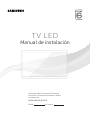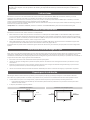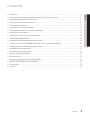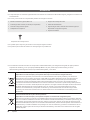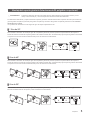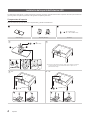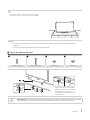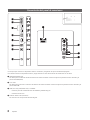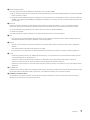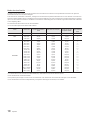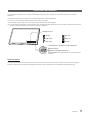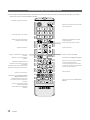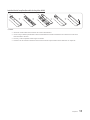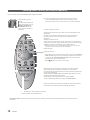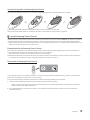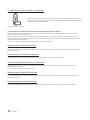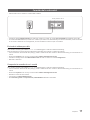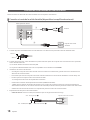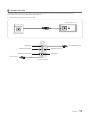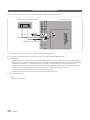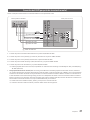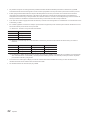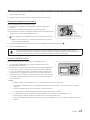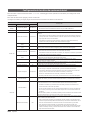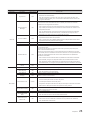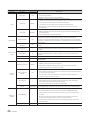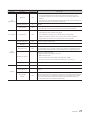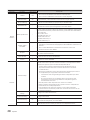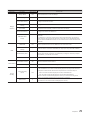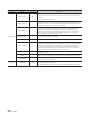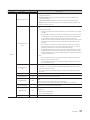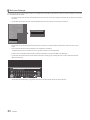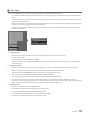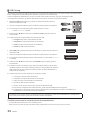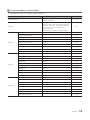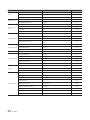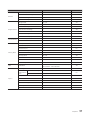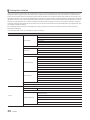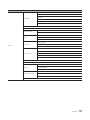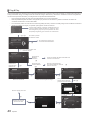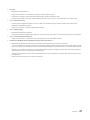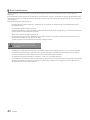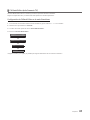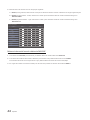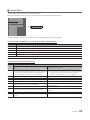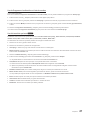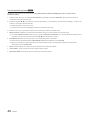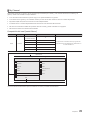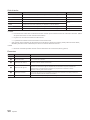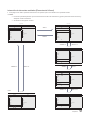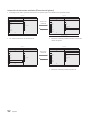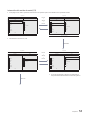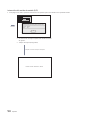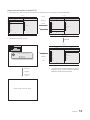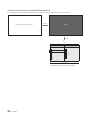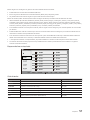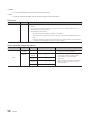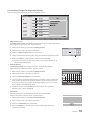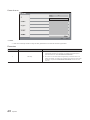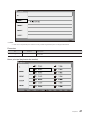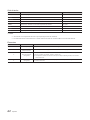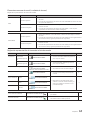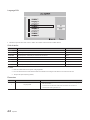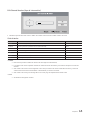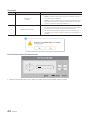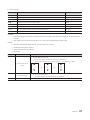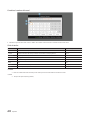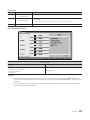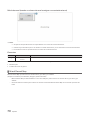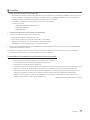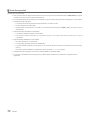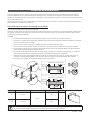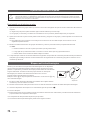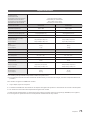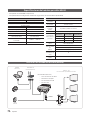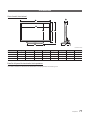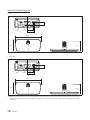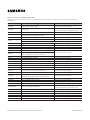Samsung HG49EE694DK Guía de instalación
- Categoría
- Televisores LCD
- Tipo
- Guía de instalación
Este manual también es adecuado para

TV LED
Manual de instalación
Gracias por adquirir este producto Samsung.
Para recibir un servicio más completo, registre
su producto en
www.samsung.com
Modelo N.º de serie

Las figuras y las ilustraciones de esta Guía de instalación se proporcionan como referencia solamente y pueden no
coincidir con el aspecto real del producto. El diseño y las especificaciones del producto están sujetos a cambios sin
previo aviso.
Instrucciones
Este televisor cuenta con una funcionalidad interactiva a través de un decodificador (SBB/STB) conectado al televisor y con otros
televisores en un sistema controlado por ordenador para hoteles y otros servicios de hostelería.
Interactivo: Cuando el televisor se enciende por primera vez, envía un comando para identificar el SBB/STB; si lo identifica, el televisor
cambia al modo EN LÍNEA y todo el control se efectúa a través del SBB/STB.
Cuando el televisor está en modo EN LÍNEA, deja de recibir las órdenes de control por infrarrojos (mando a distancia Samsung) y actúa de
acuerdo con el protocolo de la interfaz.
Independiente: Si no identifica el SBB/STB, el televisor cambia al modo INDEPENDIENTE y tiene una funcionalidad restringida.
Modos de funcionamiento
Este televisor cuenta con dos modos: Interactivo e independiente.
Modo interactivo: En este modo, el televisor se comunica con un Receptor de satélite (SBB) o un Decodificador (STB) proporcionado
por un proveedor de SI (integración de sistemas) de hospital, que lo controla total o parcialmente. Cuando el televisor se enchufa por
primera vez, manda un comando que intenta identificar el SBB o el STB que tiene conectado. Si el televisor identifica el SBB o el STB, y
el SBB o el STB identifica el televisor, este le otorga todo el control.
Modo independiente: En este modo, el televisor funciona solo sin SBB o STB externo. El televisor tiene un menú Hotel que permite
configurar fácilmente sus distintas funciones de hostelería. Consulte las páginas 24 a 31.
El Menú también le permite activar o desactivar algunas funciones del televisor y de hostelería para que pueda crear una configuración
óptima.
Advertencia sobre las imágenes fijas
Evite mostrar en la pantalla imágenes fijas (como archivos de imagen jpeg) o elementos de imágenes fijas (como logotipos de programas
visualización continuada de una imagen fija puede causar un desgaste irregular del fósforo de la pantalla, lo que afectará a la calidad de la
imagen. Para reducir este riesgo, siga estas recomendaciones:
Evite mostrar el mismo canal de televisión durante periodos prolongados.
Intente ver siempre las imágenes en pantalla completa, utilice el menú del formato de imagen del televisor para obtener la mejor
coincidencia.
Reduzca los valores del brillo y del contraste al mínimo necesario para conseguir la calidad de imagen deseada, ya que los valores
superiores pueden acelerar el proceso de desgaste de la pantalla.
Utilice con frecuencia todas las funciones del televisor diseñadas para reducir la retención de imagen y la quemadura de pantalla.
Espacio para la instalación
Mantenga la distancia necesaria entre el producto y otros objetos (por ejemplo, paredes) para asegurar una ventilación adecuada.
De no hacerlo, se podría producir un incendio o un problema con el producto como resultado del aumento de la temperatura interna.
Cuando utilice un soporte o un montaje mural, emplee solamente las piezas proporcionadas por Samsung Electronics.
La utilización de piezas proporcionadas por otro fabricante puede ocasionar problemas con el producto o lesiones personales
debidas a la caída de este.
El aspecto puede diferir según el producto.
Instalación con soporte. Instalación con montaje en pared.
10 cm10 cm
10 cm
10 cm
10 cm
10 cm10 cm
Español

3
ESPAÑOL
Español
Contenido
Accesorios...................................................................................................................................................................... 4
Montaje del soporte giratorio (televisores de 32 pulgadas o superiores) ........................................................ 5
Instalación del soporte del televisor LED ................................................................................................................ 6
Presentación del panel de conexiones .................................................................................................................... 8
Controlador del televisor ............................................................................................................................................ 11
Presentación del mando a distancia ........................................................................................................................ 12
Samsung Smart Control (se vende por separado) ................................................................................................. 14
Conexión de la red coaxial .......................................................................................................................................... 17
Conexión de los altavoces del cuarto de baño ....................................................................................................... 18
Conexión del MediaHub HD ....................................................................................................................................... 20
Conexión del RJP (paquete de terminal remoto) ................................................................................................... 21
Conexión a una ranura COMMON INTERFACE (ranura de tarjeta de visión TV) ............................................... 23
Configuración de los datos de opciones de hotel .................................................................................................. 24
Instalación del montaje mural .................................................................................................................................. 73
Fijación del televisor a la pared ................................................................................................................................. 74
Bloqueo antirrobo Kensington .................................................................................................................................. 74
Especificaciones ........................................................................................................................................................... 75
Especificaciones del módem por cable HE694 ....................................................................................................... 76
TELESTE CMTS PARA EU DOCSIS (EE694) ............................................................................................................... 76
Dimensiones ................................................................................................................................................................. 77
Licencia .......................................................................................................................................................................... 79

4
Español
Accesorios
¸ Compruebe que los artículos siguientes vienen incluidos con su televisor LED. Si falta alguno, póngase en contacto con
su distribuidor.
¸ El color y la forma de los componentes pueden variar según el modelo.
Mando a distancia y pilas (AAA x 2)
Samsung Smart Control (se vende por separado)
Guía de configuración rápida
Adaptador de tarjeta CI
Equipo de montaje de hotel
Cable de alimentación
Tarjeta de garantía / Guía de información legal (no
disponible en algunos lugares)
Soporte de cables
x 4
Adaptador de montaje mural
¸ El posible que el soporte y el tornillo no se incluyan según el modelo.
¸ Es posible que el cable de datos no se incluya según el proveedor IS.
¸ Para obtener información sobre los compromisos medioambientales y las obligaciones legales de algún producto
específico de Samsung, como por ejemplo REACH, WEEE o las pilas, visite http://www.samsung.com/uk/
aboutsamsung/samsungelectronics/corporatecitizenship/data_corner.html
Correcta eliminación del producto (desechos de equipos eléctricos y electrónicos)
(Aplicable en la Unión Europea y otros países de Europa con sistemas de recogida selectiva)
Esta marca en el producto, los accesorios o la documentación indica que el producto y los accesorios
electrónicos (como cargador, auriculares, cable USB) no se deben desechar junto al resto de la basura
doméstica. Para prevenir posibles daños al entorno ambiental o a las personas por una eliminación
incontrolada, cuando decida desprenderse del aparato debe acudir a un centro de reciclaje donde se
promueva la reutilización sostenible de los recursos materiales. Los usuarios particulares pueden ponerse
en contacto con el centro donde adquirieron el aparato o con alguna oficina municipal donde le informarán
de dónde debe depositar el electrodoméstico para su reciclaje. Los comerciantes deben ponerse en
contacto con el distribuidor y comprobar los términos y las condiciones del contrato de compra. Este
producto y sus accesorios electrónicos no se deben mezclar con otros deshechos comerciales para su
eliminación.
Correcta eliminación de las pilas de este producto
(Aplicable en la Unión Europea y otros países europeos con sistemas de recogida de pilas)
Esta marca en las pilas, el manual o el embalaje indica que las pilas de este producto no se deben desechar
junto con la basura doméstica al término de su vida útil. Cuando está indicado, los símbolos químicos Hg, Cd
o Pb indican que las pilas contienen mercurio, cadmio o plomo que superan los niveles de referencia de la
directiva CE 2006/66. Si las pilas no se eliminan adecuadamente, estas sustancias pueden causar daños a la
salud humana y al medio ambiente. Para proteger los recursos naturales y promover la reutilización de los
materiales, separe la pilas de otros tipos de basura doméstica y recíclelas en su sistema local de recogida
gratuita de pilas.

5
Español
Montaje del soporte giratorio (televisores de 32 pulgadas o superiores)
[ ADVERTENCIA:
Si instala el televisor de modo que pueda girarse, debe asegurarlo firmemente al suelo, a una
mesa, a una cómoda, etc., como se explica en las instrucciones de instalación.
Los televisores LED de 32" y superiores tienen soportes giratorios. Puede instalar estos soportes de modo que el televisor
gire 20 grados a izquierda y derecha, 60 grados a izquierda y derecha o 90 grados a izquierda y derecha con el SOPORTE
GIRATORIO DE LA BASE.
* El producto se suministra con el ángulo de giro del soporte ajustado en 20°.
¦ * Giro de 20°
Para instalar el televisor de modo que gire 20° a izquierda y derecha, inserte la pata en la parte inferior del soporte a
través del orificio curvado del soporte giratorio de la base marcado 20°. A continuación, fije el soporte giratorio de la base
al soporte con los tres tornillos suministrados, como se muestra a continuación.
¦ Giro de 60°
Para instalar el televisor de modo que gire 60° a izquierda y derecha, inserte la pata en la parte inferior del soporte a
través del orificio curvado del soporte giratorio de la base marcado 60°. A continuación, fije el soporte giratorio de la base
al soporte con los tres tornillos suministrados, como se muestra a continuación.
¦ Giro de 90°
Para instalar el televisor de modo que gire 90° a izquierda y derecha, retire el soporte giratorio de la base y fije los tres
tornillos suministrados en el soporte, como se muestra a continuación.

6
Español
Instalación del soporte del televisor LED
Los televisores LED de 32" y superiores tienen soportes giratorios. Puede instalar estos soportes de modo que el televisor
gire 20 grados a izquierda y derecha o 90 grados a izquierda y derecha.
Componentes del soporte
Cuando instale el soporte utilice los componentes y piezas suministrados.
32"
40" ~ 49"
32" x 7 (M4 x L12)
40" ~ 49" x 8 (M4 x L12)
Soporte (x 1) Soporte guía (x 1) Tornillos
1
x 4
(M4 x L12)
¸Ponga un paño suave sobre la mesa para proteger el televisor
y a continuación coloque el televisor sobre el paño con la
pantalla hacia abajo.
2
32"
x 3 (M4 x L12)
3
40"~49"
x 4 (M4 x L12)

7
Español
4
Si se inclina, vuelva a montarlo siguiendo el paso
.
¸Asegúrese de montar la guía del soporte en el televisor.
¸ NOTA
Es importante que antes de montar cada componente se asegure de cuál es la parte delantera y cuál la
posterior.
Al menos dos personas deben levantar y mover el televisor.
¦ Equipo de montaje de hotel
Tornillo corto (x 2) Tornillo largo (x 2) Arandela (x 2) Tuerca (x 2)
[ Fije el soporte a una superficie
plana, por ejemplo una cómoda,
un escritorio o un equipo
audiovisual como se muestra en
la ilustración.
o
[
ADVERTENCIA: Para prevenir lesiones físicas, debe asegurar el televisor firmemente al suelo, a una mesa,
a una cómoda, etc., con el equipo de montaje de hotel como se explica en estas instrucciones.

8
Español
Presentación del panel de conexiones
¸ Siempre que conecte un dispositivo externo al televisor, asegúrese de que la unidad esté apagada.
¸ Cuando conecte un dispositivo externo, haga coincidir el color del terminal de conexiones con el cable.
1
VARIABLE AUDIO OUT
Se utiliza para la salida de audio del altavoz del cuarto de baño. Conecte la caja de la pared del cuarto de baño y el
puerto Variable (RCA).
2
VOL-CTRL
Se utiliza para controlar el volumen del altavoz del cuarto de baño. Conecte la caja de la pared del cuarto de baño y el
puerto VOLCTRL.
3
USB (5V 0.5A), USB (HDD 1.0A) / CLONING
Conector para las actualizaciones del software y Media Play, etc.
Conexión de servicio.
4
DIGITAL AUDIO OUT (OPTICAL)
Se conecta a un componente de audio digital.

9
Español
5
HDMI IN 1(DVI), 2(ARC)
Permite conectar el terminal HDMI de un dispositivo con una salida HDMI.
¸ No se necesita ningún tipo de conexión de sonido separada para una conexión HDMI a HDMI. Las conexiones HDMI
llevan el audio y el vídeo.
¸ Utilice el terminal HDMI IN 1(DVI) para establecer una conexión DVI con un dispositivo externo. Utilice un cable DVI
a HDMI o un adaptador DVI-HDMI (DVI a HDMI) para establecer la conexión de vídeo y los terminales DVI AUDIO IN
para el audio.
6
LAN OUT
Puerto de conexión de LAN por cable utilizado para conectar un dispositivo externo, como un ordenador portátil, y
conectarse a Internet. (Sin embargo, el televisor debe estar conectado a Internet a través de una LAN por cable).
¸ La velocidad de la red puede variar en función del entorno de red. (Hasta 100 Mbps)
¸ VLAN no se admite.
¸ Puede establecer el puerto LAN OUT como activado/desactivado en el modo de fábrica.
7
RJP
Es un puerto de comunicación RJP (paquete de terminal remoto) que permite conectar diferentes dispositivos en
módulos adicionales para mejorar y facilitar el uso del dispositivo.
8
ANT IN
Para ver correctamente los canales de televisión, el televisor debe recibir una señal de alguna de las siguientes
fuentes:
Una antena exterior/Un sistema de televisión por cable
Para acceder a la red, conéctese con CMTS (sistema de terminación de módem por cable). Consulte la página 17.
9
AV IN
Conecte los cables de audio a “[L-AUDIO-R]” del televisor y los otros extremos a los terminales de salida de audio
correspondientes de un dispositivo A/V.
Conecte los cables de audio RCA (opcionales) a “[L-AUDIO-R]” de la parte posterior del televisor y los otros
extremos a los terminales de salida de audio correspondientes del dispositivo externo.
Cuando se conecta a AV IN, el color del terminal AV IN [Y/VIDEO] (verde) no coincide con el color del cable de vídeo
(amarillo).
0
DVI AUDIO IN
Conecta con la salida de audio de un dispositivo DVI externo mediante un cable de terminal de teléfono estéreo de 1/8
de pulgada. Algunos dispositivos DVI no necesitan, o no deberían necesitar, esta conexión de audio.
!
TERMINAL DE AURICULARES
Los auriculares se pueden conectar al terminal de auriculares del televisor. Una vez conectados los auriculares, se
desactiva el sonido de los altavoces incorporados.

10
Español
Modos de visualización
También puede seleccionar una de las resoluciones normales de la columna correspondiente. El televisor se ajustará
automáticamente a la resolución elegida.
Tras conectar un ordenador al televisor, configure la resolución de la pantalla del televisor en el ordenador. La resolución
óptima es 1920 x 1080 a 60 Hz. Si establece una resolución distinta a las que se muestran en la tabla siguiente, es posible
que no se vea nada en el televisor. Establezca la resolución adecuada; para ello consulte la guía del usuario del ordenador
o de la tarjeta gráfica.
Las resoluciones de la tabla son las recomendadas.
¸ La resolución óptima es 1920 x 1080 a 60 Hz.
Modo Resolución
Frecuencia horizontal
(kHz)
Frecuencia vertical (Hz)
Frecuencia de reloj
de píxeles (MHz)
Polaridad de
sincronización
(H/V)
IBM 720 x 400 31,469 70,087 28,322 -/+
MAC
640 x 480
832 x 624
1152 x 870
35,000
49,726
68,681
66,667
74,551
75,062
30,240
57,284
100,000
-/-
-/-
-/-
VESA DMT
640 x 480
640 x 480
640 x 480
800 x 600
800 x 600
800 x 600
1024 x 768
1024 x 768
1024 x 768
1152 x 864
1280 x 1024
1280 x 1024
1280 x 720
1280 x 800
1280 x 960
1366 x 768
1440 x 900
1600 x 900RB
1680 x 1050
1920 x 1080
31,469
37,861
37,500
37,879
48,077
46,875
48,363
56,476
60,023
67,500
63,981
79,976
45,000
49,702
60,000
47,712
55,935
60,000
65,290
67,500
59,940
72,809
75,000
60,317
72,188
75,000
60,004
70,069
75,029
75,000
60,020
75,025
60,000
59,810
60,000
60,015
59,887
60,000
59,954
60,000
25,175
31,500
31,500
40,000
50,000
49,500
65,000
75,000
78,750
108,000
108,000
135,000
74,250
83,500
108,000
85,500
106,500
108,000
146,250
148,500
-/-
-/-
-/-
+/+
+/+
+/+
-/-
-/-
+/+
+/+
+/+
+/+
+/+
-/+
+/+
+/+
-/+
+/+
-/+
+/+
¸ Cuando utilice una conexión de cable HDMI/DVI, debe utilizar el terminal HDMI IN 1(DVI).
¸ No se admite el modo entrelazado.
¸ Es posible que el equipo no funcione correctamente si se selecciona un formato de vídeo que no sea estándar.
¸ No se admiten los modos Independiente y Compuesto. SOG (Sync On Green) no se admite.

11
Español
Controlador del televisor
El controlador del televisor es un botón multidireccional que ayuda a navegar sin necesidad de utilizar el mando a
distancia.
¸ Algunas funciones que requieran un código PIN pueden no estar disponibles.
¸ El color y la forma del producto pueden variar según el modelo.
¸ Se sale del menú cuando se pulsa el controlador durante más de 3 segundo.
¸ El controlador del televisor, un botón similar a un pequeño joystick situado en la parte posterior derecha del televisor,
permite controlar el televisor sin utilizar el mando a distancia.
Pulsar: Mover
Mantener pulsado: Seleccionar
El Controlador TV está situado en la parte inferior del
televisor.
Controlador TV / Sensor del mando a distancia
: Apagar
: Subir canal
: Bajar canal
: Sub. vol.
: Bajar vol.
: Fuente
Menú de control
Modo de espera
No deje el producto en el modo de espera durante períodos prolongados (cuando se vaya de vacaciones, por ejemplo).
Aunque el botón de encendido esté apagado el televisor sigue consumiendo una pequeña cantidad de energía.

12
Español
Presentación del mando a distancia
¸ Este mando a distancia presenta puntos Braille en los botones de encendido, de canales y del volumen y lo pueden
utilizar personas con discapacidades visuales.
CONTENT
HOME
MENU
TOOLS
ALARM
SUBT.
Encender y apagar el televisor.
Acceso directo a los canales.
Seleccionar alternativamente
Teletext, Double o Mix.
Ajustar el volumen.
Mostrar las listas de canales en la
pantalla.
Mostrar el menú principal en
pantalla.
Seleccionar rápidamente las
funciones que se usan con mayor
frecuencia.
Seleccionar elementos del menú en
pantalla y cambiar valores del menú.
Volver al menú anterior.
Botones del menú Lista de canales,
Pág. inicio de cont., etc.
Utilizar estos botones de Pág. inicio
de cont..
Mostrar y seleccionar las fuentes de
vídeo disponibles.
Pantalla de la Guía electrónica de
programas (EPG).
Cortar temporalmente el sonido.
Cambiar de canal.
Cambiar a la pantalla HOME.
Visualización del Pág. inicio de cont.
Pulsar para mostrar la información
en la pantalla del televisor.
CLOCK: Cuando pulsa la tecla INFO
en el modo de espera, la pantalla del
televisor muestra la hora.
Salir del menú.
ALARM: Introducir la hora a la
que se desea que se encienda el
televisor.
X: Activa o desactiva la imagen
3D. (No disponible)
SUBT.: Mostrar los subtítulos
digitales.

13
Español
Instalación de las pilas (tamaño de las pilas: AAA)
¸ NOTA
Utilice el mando a distancia a menos de 7 metros del televisor.
Una luz muy brillante puede afectar al funcionamiento del mando a distancia. No lo utilice cerca de luces
fluorescentes o de neón.
El color y la forma pueden variar según el modelo.
El botón '3D' del mando a distancia no funciona. Cuando se pulsa este botón el televisor no responde.

14
Español
Samsung Smart Control (se vende por separado)
¸ Los colores y la forma pueden variar según el modelo.
MEMU: Mostrar el menú principal en pantalla.
HOME: Cambiar a la pantalla de inicio.
¢: Enciende y apaga el
sonido.
AD: Mantenga pulsado este
botón para acceder al panel
Métodos abreviados de
accesibilidad. Seleccione
las opciones para activar o
desactivar.
MIC: Use el micrófono con las funciones Control de voz y Voice.
La función Control de voz puede resultar afectada por una
pronunciación poco clara, el nivel de la voz o el ruido ambiental.
Enciende y apaga el televisor.
SEARCH: Pulse este botón para utilizar la ventana de búsqueda. (No
disponible)
KEYPAD: Con el mando a distancia virtual en la pantalla, puede
introducir números, controlar contenidos y utilizar funciones
fácilmente.
SOURCE: Cambia la fuente.
VOICE: Inicia el reconocimiento de voz. Cuando el icono de micrófono
aparezca en la pantalla, diga un comando de voz por el micrófono. Diga
“Ayuda” para conocer el uso básico y los comandos de voz.
Diga un comando de voz a una distancia de unos 10 o 15 cm del
micrófono y con un volumen de voz adecuado.
Cambia de canal.
Cambia el volumen.
Panel táctil: Ponga un dedo sobre el panel táctil y mueva Samsung
Smart Control. El puntero de la pantalla se mueve en la dirección
en que se mueve Samsung Smart Control. Pulse el panel táctil
para ejecutar el elemento resaltado.
<
>
¡
£
: Mueve el puntero o el enfoque.
RETURN: Vuelve al menú anterior. Asimismo, si pulsa este botón
cuando está viendo la televisión, puede volver al canal anterior.
EXIT: Mantenga pulsado este botón para salir de todas las aplicaciones
que se están ejecutando.
SMART HUB: Inicia Smart Hub. Si pulsa SMART HUB mientras se está
ejecutando una aplicación, esta finaliza.
GUIDE: Muestra la programación de los canales digitales.
CH.LIST: Mantenga pulsado para mostrar la Lista de canales.
Utilice estos botones con funciones específicas. Utilice estos botones
de acuerdo con las indicaciones de la pantalla del televisor.
Botones de colores: Utilice estos botones de colores para acceder a las opciones adicionales disponibles de la función que está
utilizando.

15
Español
Inserción de las pilas en Samsung Smart Control
Para utilizar el Samsung Smart Control, consulte la siguiente ilustración e inserte las pilas en la unidad.
Tire suavemente de la muesca de la tapa de las pilas y retire la tapa una vez liberada.
Inserte las 2 pilas alcalinas AA con cuidado de alinear correctamente los polos positivo y negativo.
¦ Uso del Samsung Smart Control
Samsung Smart Control facilita y hace más cómodo el uso del televisor. Si pulsa el botón KEYPAD, se muestra un mando a
distancia virtual que le permite introducir números, controlar contenidos y activar funciones de la pantalla fácilmente.
Recomendamos utilizar el Samsung Smart Control a una distancia inferior a 6 m. La distancia adecuada puede variar
según las condiciones del entorno inalámbrico.
Emparejamiento de Samsung Smart Control
Para controlar el televisor con el Samsung Smart Control, debe emparejar el Samsung Smart Control con el televisor a
través de Bluetooth. Empareje el Samsung Smart Control con el televisor.
Samsung Smart Control solo se puede emparejar con un televisor.
Apunte Samsung Smart Control hacia el sensor del mando a distancia del televisor y pulse el botón TV para encenderlo.
La posición del receptor del mando a distancia puede variar según el modelo.
Reconexión de Samsung Smart Control
Si el Samsung Smart Control deja de funcionar o no funciona correctamente, cambie las pilas, ya que la carga de estas
puede ser insuficiente para hacer funcionar el producto.
Si el problema persiste, el Samsung Smart Control restaura el emparejamiento con el televisor.
1. Pulse el botón RETURN y el botón GUIDE al mismo tiempo durante 3 segundos.
Debe colocar el Samsung Smart Control aproximadamente a una distancia de 30-40 cm del televisor y apuntarlo
hacia el receptor del mando a distancia.
2. En la pantalla aparece la imagen de conexión. Y, a continuación, Samsung Smart Control se conecta al televisor
automáticamente.

16
Español
Cuando vea este icono de alarma en la pantalla...
El siguiente icono de alarma indica que las pilas del Samsung Smart Control tienen poca
carga. Si aparece el icono de alarma, cambie las pilas. Samsung recomienda utilizar pilas
alcalinas por su más larga duración.
<Icono de alarma de pila baja>
Uso del televisor mediante el movimiento de Samsung Smart Control
El Samsung Smart Control tiene un sensor de movimiento (sensor giroscópico) que facilita el control del televisor
moviendo el Samsung Smart Control.
Después de poner un dedo sobre el panel táctil, en la pantalla aparece un puntero. Mantenga la pulsación y mueva el
Samsung Smart Control. El puntero sigue el movimiento del Samsung Smart Control. También puede desplazar arriba y
abajo las pantallas desplazables.
Si retira el dedo del panel táctil, desparece el puntero de la pantalla.
Desplazamiento del enfoque/puntero
Pulse los botones direccionales (arriba, abajo, izquierda y derecha) para mover el puntero o el enfoque en la dirección
correspondiente.
Acceso al menú y selección de elementos
Pulse el panel táctil. Esto le permite acceder al menú del televisor o seleccionar un elemento.
Visualización del menú contextual en Smart Hub
Mantenga pulsado en el panel táctil desde la pantalla Smart Hub. Aparece el menú Opciones disponible para los
elementos seleccionados.
El menú Opciones depende del contexto.
Desplazamiento al panel de Smart Hub
En la pantalla Smart Hub, arrastre a izquierda o derecha en el panel táctil. Los paneles de Smart Hub se moverán a
izquierda o derecha.
Desplazamiento por el explorador web
Arrastre arriba/abajo en el panel táctil en la pantalla del explorador web. Se desplaza por la pantalla de la web.

17
Español
Conexión de la red coaxial
Esta función solo la admite el modelo HG***E694.
Panel posterior del TV
Cuando se utiliza Widget Solution a través del módem por cable, el modo Virtual Standby se establece como On.
El modelo HE694 está incorporado en el módem por cable. Si se desenchufa y se vuelve a enchufar, tarda 2 minutos
en arrancar el sistema. Por consiguiente, es recomendable no interrumpir la conexión.
Encienda el módem por cable
Para acceder al menú, pulse MUTE119ENTERE en el mando a distancia Samsung.
Cuando aparezca un menú, siga las indicaciones generales para navegar y cambiar los valores.
Use los botones de flecha Arriba, Abajo y pulse el botón Enter del mando a distancia Samsung para seleccionar un
menú.
Seleccione System en el menú y a continuación Select Self Diagnosis for CM.
Cambie la configuración de Cable Modem Power de “Off” a “On” en el menú Configuration.
Reinicie el televisor.
Compruebe la conexión de red - coaxial
Para acceder al menú, pulse MUTE119ENTERE en el mando a distancia Samsung.
Use los botones de flecha Arriba, Abajo y pulse el botón Enter del mando a distancia Samsung para seleccionar un
menú.
Seleccione System en el menú y a continuación Select Self Diagnosis for CM.
Resalte el menú de información.
Compruebe el Cable Modem Status.
Si Provisioning state es 12 Operational, Cable Modem está bien conectado.

18
Español
Conexión de los altavoces del cuarto de baño
Puede conectar los altavoces del cuarto de baño como se explica a continuación.
¦ Conexión a través de la salida Variable (disponible sin amplificador externo)
VOL+
VOL
-
Panel posterior del TV
Caja de control del
volumen
Altavoz
2
1
1. Conecte el puerto VARIABLE AUDIO OUT del televisor a los altavoces de pared del cuarto de baño del hotel.
Altavoz +
Altavoz -
N/C
2. Conecte el terminal VOL-CTRL del televisor al puerto del interruptor de la caja de control de volumen de la pared del
cuarto de baño del hotel.
¸
¸ El puerto VARIABLE AUDIO OUT solo es compatible con la salida de sonido MONO.
Instalación del control de volumen
Si configura la caja de control del volumen como se muestra en la ilustración, puede controlar el volumen de los
altavoces del cuarto de baño.
El terminal que conecta la caja de control del volumen al televisor es un terminal de teléfono normal de 3,5 mm.
El interruptor de la caja de control del volumen es táctil.
¸ Configuración del modo de amplificador secundario
0: Desactiva la función del amplificador secundario (PWM desactivado).
1: Determina el volumen secundario de acuerdo con el control de volumen principal. El volumen secundario se
determina de acuerdo con los valores Volumen de encendido, Volumen mínimo y Volumen máximo del modo Hotel.
2: Determina el volumen de acuerdo con el ajuste del panel de control del cuarto de baño.
Especificaciones del puerto de salida variable
Cable del altavoz: Utilice un cable para altavoces que no tenga más de 25 m de largo.
Caja de control del volumen
VOL - DOWN (blanco
1
)
VOL - UP (negro/rojo
2
)
GND (cable blindado
3
)
VOL +
VOL
-
1
2
3

19
Español
¦ Conexión de audio
Se puede instalar una caja de auriculares adicional en una cama o una mesa de trabajo para facilitar su uso. A
continuación se explica el procedimiento de instalación.
Gráfico detallado de la caja de auriculares.
HEADPHON BOX
Panel posterior del TV
Caja de auriculares
TV Headphones jack
Whitewire (Audio-L)
Shield Wire
TV HP-ID jack
Red wire + White wire
Red Wire (Audio-R)
Shield wire
<Caja de auriculares>

20
Español
Conexión del MediaHub HD
Salida a cualquier fuente externa conectada al MediaHub HD en la recepción del hotel.
HDMI
USB RS/232
Panel posterior del TV
Parte posterior del MediaHub HD
2
Cable HDMI
1
Cable de datos RS-232
1. Conecte el puerto RJP del televisor y el puerto RS/232 de MediaHub HD.
2. Conecte el puerto HDMI IN 1(DVI), 2(ARC) del televisor y el puerto HDMI del MediaHub HD.
MediaHub HD
El MediaHub ID es un módulo de hardware que tiene diferentes entradas de audio y vídeo (A/V, Audio, PC, HDMI y
USB) y las correspondientes salidas. En las fuentes de salida correspondientes se conecta el televisor al MediaHub.
El MediaHub se comunica con el televisor a través de RS232. La función Plug & Play de hotel permite a los
huéspedes del hotel conectar una fuente externa a MediaHub. MediaHub se comunica con el televisor enviando
mensajes acerca de las fuentes activas/inactivas. El televisor cambia a la fuente externa activa.
Debe conectar el HDMI de MediaHub al puerto HDMI IN del televisor.
Cuando el televisor esté encendido, conéctelo al RJP antes de 10 segundos.
Funciones especiales
PIP
Detección automática

21
Español
Conexión del RJP (paquete de terminal remoto)
Salida a cualquier fuente externa conectada al RJP en la recepción del hotel.
USB HDMI VIDEO
AUDIOAUDIO/PC
RS/232
Panel posterior del TV
Parte posterior del RJP
1
Cable de audio PC
2
Cable de audio
3
Cable de vídeo
5
Cable de datos RS-232
4
Cable HDMI
1. Conecte el puerto DVI AUDIO IN del televisor al puerto PC/AUDIO del RJP.
2. Conecte el puerto AV IN [VIDEO]/[L-AUDIO-R] del televisor al puerto VIDEO del RJP.
3. Conecte el puerto AV IN [VIDEO] del televisor al puerto AUDIO del RJP.
4. Conecte el puerto HDMI IN 1(DVI), 2(ARC) del televisor y el puerto HDMI del RJP.
5. Conecte el puerto RJP del televisor y el puerto RS/232 del RJP.
¸ El RJP (paquete de terminal remoto) compatible con este televisor Samsung es TeleAdapt TA-7610, TA-7650 (HD) y
TA-7660 (HD Plus).
RJP (paquete de terminal remoto): RJP son las siglas de Remote Jack Pack (paquete de terminal remoto). El RJP es
un módulo de hardware que tiene diferentes entradas de audio y vídeo (A/V, Audio, PC y HDMI) y las correspondientes
salidas. En las fuentes de salida correspondientes se conecta el televisor al RJP. El RJP se comunica con el televisor a
través de RS232. La función Hot Plug & Play permite a los huéspedes del hotel conectar una fuente externa al RJP. El
RJP se comunica con el televisor enviando mensajes acerca de las fuentes activas/inactivas. El televisor cambiará a la
fuente externa activa de acuerdo con la prioridad establecida por el usuario.
¸ Puede seleccionar HDMI IN 1(DVI), 2(ARC) y AV IN para la conexión del RJP.
¸ Cuando el televisor esté encendido, conéctelo al RJP antes de 10 segundos.

22
Español
Se pueden recuperar las configuraciones predeterminadas de fábrica del RJP pulsando los botones A/V y HDMI
simultáneamente durante 10 segundos. Todos los LED parpadean 5 veces para indicar que ha terminado el proceso.
El RJP apagará automáticamente cualquier LED después de 5 minutos para evitar una contaminación lumínica
innecesaria en la habitación del hotel. Las LED que se apaguen se encenderán nuevamente si el huésped toca
cualquiera de los botones y el temporizador de 5 minutos volverá a arrancar. Si el huésped luego toca otro botón de
fuente, el televisor cambiará a la fuente seleccionada y se encenderá el LED correspondiente.
Tras reiniciar un RJP o apagar/encender el televisor, se tarda unos 10 segundos en reestablecer la comunicación entre
el televisor y el RJP.
En la tabla siguiente se muestra el tiempo aproximado en segundos que se necesita para cambiar del televisor a una
fuente de entrada, de acuerdo con la prioridad.
¸
Fuente Conexión
AV 2 segundos
PC 0,7 segundos
HDMI 3,9 segundos
¸
conectar.
Fuente Desconexión Conexión Total
AV 4,5 segundos 2 segundos 6,5 segundos
PC 0,7 segundos 0,7 segundos 1,4 segundos
HDMI 3,9 segundos 3,9 segundos 7,8 segundos
¸ Por ejemplo, si el RJP tiene todas sus fuentes activas AV, PC y HDMI conectadas, AV se considera la prioridad más
alta. Si el RJP está en modo HDMI y un huésped desconecta y vuelve a conectar AV, el tiempo mínimo requerido
para cambiar a AV es 6,5 segundos.
Para conectar el audio (Ipod o Mp3), el modo de música debe estar establecido en ON y el valor del detector de
identificación del terminal debe estar establecido en OFF.
Se admiten fuentes de entrada A/V, PC y HDMI.

23
Español
Conexión a una ranura COMMON INTERFACE (ranura de tarjeta de visión TV)
Según el país y el modelo.
Apague el televisor para conectar o desconectar una tarjeta CI o CI+.
Montaje del adaptador de la tarjeta CI
Monte el adaptador como se muestra al lado.
¸ Para instalar el adaptador de la TARJETA CI, retire el adhesivo del
televisor.
Para conectar el adaptador de la TARJETA CI, siga estos pasos.
¸ Recomendamos montar el adaptador antes de realizar la instalación del
montaje mural o insertar la “TARJETA CI o CI+”.
1. Inserte el adaptador de la TARJETA CI en los dos orificios del producto
1
.
¸ Busque los dos orificios en la parte posterior del televisor, junto al
puerto COMMON INTERFACE.
Parte
posterior
del televisor
2. Conecte el adaptador de la TARJETA CI en el puerto COMMON INTERFACE del producto
2
.
3. Inserte la “TARJETA CI o CI+”.
Le recomendamos que inserte la tarjeta CI antes de instalar el televisor en la pared. Puede resultar
difícil hacerlo después de la instalación. Inserte la tarjeta tras montar el adaptador de la tarjeta CI en el
televisor. Es difícil montar el módulo si ha insertado la tarjeta antes de la instalación.
Uso de la “TARJETA CI o CI+”
Para ver canales de pago se debe insertar la “TARJETA CI o CI+”.
Si no inserta la “TARJETA CI o CI+” algunos canales mostrarán el
mensaje “Señal codificada”.
Al cabo de 2 o 3 minutos aparecerá la información de emparejamiento
que contiene un número de teléfono, el identificador de la “TARJETA
CI o CI+”, el identificador del host y demás información. Si aparece un
mensaje de error, póngase en contacto con su proveedor de servicios.
Cuando termine la configuración de la información del canal, aparecerá
el mensaje “Actualización finalizada” indicando que la lista de canales
se ha actualizado.
¸ NOTA
Deberá obtener una “TARJETA CI o CI+” en un proveedor local de servicio de cable.
Para retirar la “TARJETA CI o CI+”, extráigala cuidadosamente con las manos, ya que si cae al suelo se puede
estropear.
Inserte la “TARJETA CI o CI+” en la dirección marcada sobre ella.
La ubicación de la ranura COMMON INTERFACE puede variar según el modelo.
La “TARJETA CI o CI+” no se admite en algunos países o zonas; consulte a su distribuidor local.
Si tiene algún problema, póngase en contacto con un proveedor de servicios.
Si la pantalla aparece distorsionada o no se ve, inserte la "TARJETA CI o CI+" que admita la configuración de la
antena.

24
Español
Configuración de los datos de opciones de hotel
Para introducir: Pulse los botones MUTE119ENTERE en orden. (Desde el modo Hotel, se configura el modo
Independiente).
Para salir de este menú: apague y vuelva a encender.
¸ Según el modelo y la región, algunos elementos de los menús no existen en el televisor.
Funciones del televisor de hotel
Descripción
Categoría Elemento Valor inicial
Hospitality
Mode
Hospitality Mode Standalone
Seleccionar Hospitality mode.
Standalone mode: El televisor funciona solo, sin STB o SBB de IS.
SI Vendor SI Vendor OFF Standalone mode: OFF / Movielink / Swisscom / Smoovie / SSCP
Power On
Power On Channel Last Saved
Establecer los valores predeterminados que se aplicarán cuando se encienda el
televisor.
User Defined: permite establecer manualmente el valor de Power On Channel
y el tipo de canal. Consulte Power On Channel (Canal de encendido) y Channel
Type (Tipo de canal) a continuación.
Last Saved: Si selecciona este elemento, cuando se enciende el televisor,
muestra el canal que estaba mostrando cuando se apagó.
Power On Channel
Num
... Cuando se enciende el televisor, cambia automáticamente a este canal.
Power On Channel
Type
...
Seleccionar la banda de canales: ATV (banda aérea analógica), DTV (banda aérea
digital), CATV (banda de cable analógica), CDTV (banda de cable digital)
Power On Volume Last Saved
User Defined: permite establecer manualmente el valor de Power On Volume.
Vea Power On Volume (Volumen de encendido) más abajo.
Last Saved: Cuando se enciende el televisor, se recupera el volumen que estaba
configurado cuando se apagó el televisor.
Power On Volume
Num
...
El televisor se enciende con este nivel de volumen en el modo Stand Alone
(Independiente) del Hospitality Mode (Modo de hotel).
Min Volume 0
El nivel de volumen mínimo que el usuario puede establecer en el modo
Independiente del Modo de hotel.
Max Volume 100
Nivel de volumen máximo que el usuario puede establecer en el modo Stand Alone
(Independiente) del Hospitality Mode (Modo de hotel).
Power On Source TV Permite seleccionar la fuente de entrada cuando se enciende el televisor.
Power On Option Last Option
Determina el estado del televisor cuando se restablece la alimentación tras un
fallo de energía o después de desenchufar y volver a enchufar el televisor.
Last Option: Recupera el último estado de energía. Si estaba en el modo de
espera, vuelve a este modo. Si estaba encendido, se enciende.
Power On: Cuando vuelve la corriente, el televisor se enciende.
Standby: Cuando vuelve la corriente, el televisor entra en el modo de espera.
Channel
Channel Setup
Permite el acceso directo e inmediato a algunas de las funciones del menú de
canales del usuario, como la sintonización automática, la selección de la antena,
etc.
Channel Editor
El Channel Editor (Editor de canales) permite editar los canales guardados en la
memoria del televisor. Con el Channel Editor (Editor de canales) es posible:
Cambiar los números y nombres de los canales y ordenar los canales en el
orden de número de canal que desee.
No se ven las imágenes en los canales seleccionados. No se ven las imágenes
de un canal, solo se oye el sonido mientras aparece un icono de altavoz en la
pantalla.
El Channel Editor (Editor de canales) también permite visualizar información sobre
cada canal fácilmente, sin tener que mostrar este directamente.
Mixed Channel Map ON
Esta función permite mostrar/buscar los canales según el tipo de la antena (aérea/
cable o satélite) al mismo tiempo.
ON: Cuando está activada, los huéspedes pueden acceder a la asignación de
canales completa independientemente del tipo de antena seleccionado. En la
lista de canales también se muestran todos los canales aéreos y de cable.
OFF: Cuando está desactivada, los huéspedes solo pueden acceder a la
asignación de canales correspondiente al tipo de antena seleccionado [aérea/
cable o satélite]. La lista y el editor de canales solo muestran los canales del
tipo de antena seleccionado.

25
Español
Funciones del televisor de hotel
Descripción
Categoría Elemento Valor inicial
Channel
Dynamic SI OFF
ON: Comprobar el número del canal del programa DTV (El editor de canales de
televisión no está accesible)
OFF: No comprobar el número del canal del programa DTV. (El editor del
canal DTV está accesible, pero no se admite la actualización del número del
programa adicional.)
Channel Rescan
Message
ON
Cuando los datos de la asignación de canales y los datos transmitidos no coinciden,
el televisor sintoniza automáticamente los canales para restaurar los datos/
parámetros en la asignación de canales.
ON: Cuando el mensaje de nueva búsqueda de canales está establecido en
ON, la OSD que muestra que los canales se están buscando se muestra a los
huéspedes del hotel.
OFF: Un administrador de hotel puede desactivar Channel Rescan Message
(Mensaje de nueva búsqueda del canal), si la OSD del mensaje de nueva
búsqueda no se debe mostrar a los huéspedes del hotel.
Pan Euro MHEG OFF
OFF: Si se desactiva MHEG paneuropeo, MHEG se ejecuta de acuerdo con las
especificaciones actuales del producto.
ON: si se activa Pan Euro MHEG, MHEG se activa independientemente de las
especificaciones del producto o de la región.
My Channel OFF
Habilitar o deshabilitar la función Mi canal.
Genre Editor ...
Editar el género de los canales. (Disponible cuando My Channel está activado).
Subtitle Auto On OFF
Esta función activa/desactiva que los subtítulos se habiliten automáticamente en
un país determinado.
Esta función se admite en los televisores de hotel que están preparados para
recibir emisiones DVB en Europa.
Esta función está relacionada con las especificaciones de subtítulos en Francia.
En los demás países los subtítulos funcionan de acuerdo con las especificaciones
de cada país independientemente de la función Subtitle Auto On (Subtítulos
automáticos activados).
ON: Cuando la función Subtitle Auto On (Subtítulos automáticos activados)
está activada, se siguen las especificaciones de los subtítulos de Francia.
OFF: Cuando la función Subtitle Auto On (Subtítulos automáticos activados)
está desactivada, no se siguen las especificaciones de los subtítulos de Francia.
TTX Widescreen
Mode
OFF
Ampliar la sección de subtítulos para adaptarlo al ancho de la pantalla.
Menu OSD
Picture Menu Lock OFF
Habilitar o deshabilitar el menú de imagen.
Menu Display ON
ON: Muestra el menú principal.
OFF: No muestra el menú principal.
Tools Display ON
Ocultar o mostrar el menú Herramientas.
Channel Menu
Display
OFF
Ocultar o mostrar el menú Canal.
Panel Button Lock Unlock
Activar/desactivar el funcionamiento del panel frontal (tecla local)
Unlock: Desbloquea todas las teclas del panel.
Lock: Bloquea todas las teclas del panel.
OnlyPower: Bloquea todas las teclas del panel excepto la tecla de encendido.
Menu/Source: Bloquea las teclas del panel de menú y fuente.
Home Menu Display ON
OFF: No se muestra el menú de inicio.
ON: Se muestra el menú de inicio.
Home Menu Editor ...
Editar el menú de inicio.
Home Menu Auto
Start
...
ON: El menú de inicio se inicia automáticamente.
OFF: El menú de inicio no se inicia automáticamente.
BT Auto Remove
Device List
ON
Eliminar la lista de dispositivos al encender o apagar.
ON: El historial de conexiones se elimina en el reproductor de música BT.
OFF: Deshabilitar esta función.

26
Español
Funciones del televisor de hotel
Descripción
Categoría Elemento Valor inicial
Clock
Clock Type OFF
OFF: Las opciones del reloj del menú predeterminado de fábrica no funcionan.
Solo el menú principal.
SW Clock: Solo funciona el reloj del software.
Local Time Manual
Seleccionar el método de actualización de los datos del reloj.
Manual: Utilizar los datos del reloj del canal DVB o la configuración manual del
reloj cuando el televisor está en el modo independiente.
TTX: Acceder a la información de hora desde la transmisión TTX.
Time Channel: Utilizar los datos del reloj del tipo y del número de canal
seleccionados.
Timer Type WakeUp
Habilitar o deshabilitar la función de alarma.
WakeUp: Habilitar la función de alarma para que encienda el dispositivo a la
hora especificada.
OnOff: Deshabilitar la función de alarma.
Music Mode
Music Mode AV OFF
Obtener la salida de música de un reproductor de audio/mp3 a través de una
fuente de entrada de AV. Cuando está activado, se puede oír el sonido del
reproductor a través del televisor aunque no haya señal de vídeo. La luz de fondo
del televisor, no obstante, sigue encendida. Y se puede añadir con normalidad una
señal de vídeo.
Music Mode
Backlight
OFF
Activar/desactivar la opción de luz de fondo en el modo de música para ahorrar
energía
Remote Jack
Pack
Priority AV 1
Si se ha establecido la prioridad del terminal, la fuente correspondiente se
establece automáticamente cuando se inserta un terminal de acuerdo con su
prioridad.
Priority HDMI 2
Si se ha establecido la prioridad del terminal, la fuente correspondiente se
establece automáticamente cuando se inserta un terminal de acuerdo con su
prioridad.
AV Option AV Seleccionar la fuente AV de RJP (la selección de la fuente depende del modelo).
HDMI Option HDMI1/DVI
Seleccionar la fuente HDMI del televisor que se conecta al terminal del RJP.
(HDMI1/HDMI2).
External
Source
USB Pop-up Screen Default
Cuando un USB se conecta al televisor
Default: aparece una ventana emergente.
Automatic: Accede automáticamente al menú del contenido del USB.
Disable: No aparece ni la ventana ni el menú.
External Source
Banner
ON
Los usuarios pueden activar o desactivar el rótulo de la fuente externa.
ON: Cuando se enciende el televisor o se cambia el modo, el televisor muestra
el rótulo de la fuente externa.
OFF: Cuando se enciende el televisor o se cambia el modo, el televisor no
muestra el rótulo de la fuente externa.
Auto Source ...
OFF: La fuente automática está desactivada.
ON: Cuando se conecta una fuente externa al televisor, este la identifica
automáticamente y cambia la fuente de entrada.
PC: Solo entrada de PC de identificación automática.
Anynet+ Return
Source
Power On Src
Seleccionar la fuente de retorno del televisor después de detener una conexión
Anynet+(HDMI-CEC). (Esta función es especialmente útil para el Guestlink RJP).
Bathroom
Speaker
Sub AMP Mode 2
Determina el modo de funcionamiento del amplificador secundario.
principal.
Es decir, el volumen secundario se determina de acuerdo con los valores
Volumen de encendido, Volumen mínimo y Volumen máximo.
cuarto de baño.
Sub AMP Volume 6 Nivel del volumen del amplificador secundario al encender el televisor.

27
Español
Funciones del televisor de hotel
Descripción
Categoría Elemento Valor inicial
HP
Management
HP Mode OFF
ON: Cuando los auriculares están conectados al televisor, permite escuchar
el audio simultáneamente a través de los altavoces del televisor y de los
auriculares conectados. Pero solo puede ajustar el volumen del altavoz del
televisor.
OFF: Cuando los auriculares están conectados al televisor, permite escuchar el
audio solo a través de los auriculares conectados.
Default HP Volume 10
Configurar los valores del volumen de los auriculares cuando el MODO HP está
activado.
Main Speaker ON
ON: Reproduce el sonido del televisor a través del altavoz del televisor.
OFF: Reproduce el sonido del televisor solo a través de los auriculares.
Eco Solution Energy Saving OFF
Ajusta el brillo del televisor para reducir el consumo de energía.
Off: Apaga la función de ahorro de energía.
Low: Configura el televisor en el modo de ahorro de energía bajo.
Medium: Configura el televisor en el modo de ahorro de energía medio.
High: Configura el televisor en el modo de ahorro de energía alto.
Logo/
Message
Welcome Message OFF Mostrar el mensaje de bienvenida.
Edit Welcome
Message
Editar el mensaje de bienvenida.
Hospitality Logo OFF
Establece la función de logotipo de hotel como Desactivado, BMP, AVI o AMBOS.
Si no está desactivado, al encender el televisor se muestra el logotipo antes de la
señal de la fuente inicial y durante el tiempo establecido en “Logo Display Time”.
Hospitality Logo DL ...
Descarga el logotipo del hotel.
Requisitos del archivo del logotipo del hotel:
BMP o AVI solamente.
Tamaño máximo del archivo: BMP - 960 X 540. AVI - 30MB.
El nombre del archivo solo puede sersamsung.bmp o samsung.avi.
Logo Display Time ... Establecer el tiempo de visualización del logotipo (3/5/7 segundos).
Cloning
Clone TV to USB Clonar los valores actuales de la opción TV al dispositivo de memoria USB.
Clone USB to TV
Clonar los valores de la opción TV guardados en un dispositivo de memoria USB al
televisor.
Setting Auto
Intialize
OFF
Cuando se activa la configuración de inicialización automática y se apaga y se
enciende la alimentación o se apaga y se enciende el conmutador de encendido, los
datos se restauran con los valores de la clonación. Si no hay ningún valor clonado,
aunque active Setting Auto Initialize (Configurar inicialización automática), se
ignorará y funcionará como si estuviera desactivado.

28
Español
Funciones del televisor de hotel
Descripción
Categoría Elemento Valor inicial
REACH
Solution
REACH OFF
ON: La función de REACH en este televisor está disponible.
OFF: La función de REACH en este televisor no está disponible.
REACH IP Mode ON Si está habilitada, la función Reach funcionará en IP en lugar de en RF.
Server IP Setting … La URL del servidor IP REACH, por ejemplo
REACH Channel …
Asignar un número de canal DTV para actualizar los datos REACH. Este número de
canal debe ser el mismo que el configurado en el servidor Reach.
REACH Update Time …
Permite configurar cuándo se descargan desde el servidor REACH al televisor datos
como software actualizado, archivos de clonación y contenidos de S-LYNC REACH:
1hour: Cada hora
2hour: Cada 2 horas
REACH Update
Immediate
…
ON: Cada vez que el televisor se pone en el modo de espera (el cable está
enchufado y la alimentación está apagada) los datos REACH se actualizan en el
televisor.
OFF: Los datos REACH solo se actualizan en el televisor a la hora de
actualización del servidor REACH.
Group ID …
Seleccione el Group ID del servidor REACH. (Consulte el manual del servidor REACH
para obtener más información).
Room Number …
Permite introducir el número de habitación.
REACH Config
Version
13 Se muestra la versión de REACH.
Network
Network Setup
Configura una dirección IP para establecer la conexión a Internet.
Soft AP: Esta función le permite conectar el televisor en sus dispositivos móviles.
Establezca las opciones para la conexión del dispositivo Wi-Fi.
Soft AP: Activa o desactiva Soft AP. Cuando Soft AP está activado, los
dispositivos móviles encuentran el nombre del televisor en la lista de
conexiones Wi-Fi.
Security key: Establezca la clave de seguridad que necesitará para entrar en
otros dispositivos para que puedan conectarse al televisor.
Introduzca la clave de seguridad generada en el dispositivo que desee
conectar.
Si la red no funciona con normalidad, vuelva a comprobar la clave
de seguridad. Una clave de seguridad incorrecta puede originar un
funcionamiento incorrecto.
¸ Soft AP puede no estar disponible si el modelo no lo admite.
¸ Número máximo de dispositivos que se pueden conectar: 4 dispositivos.
¸ Velocidad de bits: 10 Mbps/dispositivo.
¸ Las especificaciones anteriores se basan en las pruebas realizadas
internamente. El rendimiento puede variar en función del entorno de red
cableado/inalámbrico.
SmartHub Model
Setting
Configurar el modelo de Smart Hub.
SmartHub Setting Configurar Smart Hub.
Service Discovery On
Si esta opción está activada, puede compartir el contenido con otros dispositivos,
como teléfonos inteligentes, en el modo DLNA.
Lan Out OFF
Habilitar/Deshabilitar LAN Out (Salida de LAN). Cuando está habilitada, el televisor
puede utilizarse como un router por cable con otros dispositivos de red.

29
Español
Funciones del televisor de hotel
Descripción
Categoría Elemento Valor inicial
Widget
Solution
Widget Mode OFF Activar/Desactivar el modo del widget.
Solution Type ... Seleccionar el tipo de solución (Vender Server/SINC Server).
Server URL Setting ... Configurar la URL del servidor.
License Server IP
Setting
… Configurar la IP del servidor.
IPTV Mode ...
Activar/desactivar el modo IPTV.
Cuando IPTV está activado, la función de canal no se admite.
Room Num Setting ...
Configurar el número de habitación.
HMS HalfTicker
Dsplay
...
Establezca esta opción con el valor On si desea utilizar la interfaz de usuario de
HalfTicker.
Si la desactiva, no aparecerá la interfaz de usuario de HalfTicker. Sin embargo,
todas las teclas de acceso rápido (excepto la tecla de control de habitación) del
mando a distancia HMS funcionarán con normalidad sin la interfaz de usuario de
HalfTicker.
HMS
HMS Mode OFF
Puede activar o desactivar el HMS Mode. Cuando está establecido en On, el
televisor puede funcionar con el HMS Server a través de la red IP.
HMS Server URL
Setting
... Puede introducir la dirección de HMS Server. (Ejemplo: )
HMS Gateway Role ...
Cuando haya un televisor por habitación, establezca como 'Master'.
Cuando haya más de un televisor por habitación, configure el televisor principal
como 'Master' y los demás como 'Slave'.
HMS Room Number
...
Puede establecer el número de habitación donde se encuentra el televisor.
Cable Modem
Cable Modem Power ON Habilitar/inhabilitar Cable Modem.
Cable Modem Log OFF Habilitar/inhabilitar Cable Modem Log.
Virtual
Standby
Virtual Standby
Mode
OFF
Cuando Widget Mode está desactivado, Virtual Standby no se admite. Si el modo
de TV se establece en el modo Virtual Standby (Espera virtual) puede utilizar las
principales características del televisor aunque esté en el modo de espera.
ON: El modo Virtual Standby (Espera virtual) está habilitado.
OFF: El modo Virtual Standby (Espera virtual) está deshabilitado.
Cuando se activa Virtual Standby (Espera virtual), el consumo de energía del
televisor es de 9,5 W a 17,4 W (según el tamaño de la pantalla).
Reboot Time 5
Esta función puede establecer el intervalo de reinicio del televisor una vez que este
se encuentre en el modo Virtual Standby (Espera virtual).

30
Español
Funciones del televisor de hotel
Descripción
Categoría Elemento Valor inicial
Security Mode
Factory Lock OFF
Eliminar la lista de dispositivos al encender o apagar.
ON: Se necesita una contraseña para entrar en el menú predeterminado de
fábrica.
OFF: deshabilitar esta función.
Password Popup
Habilitar/deshabilitar ventana emergente de contraseña. Si esta opción se
desactiva, el televisor no mostrará la ventana emergente de introducción de la
contraseña al entrar al menú predeterminado de fábrica. Si está activada, aparece
la ventana emergente de introducción de contraseña.
Password Input ...
Si esta opción está habilitada, aparece un cuadro de entrada emergente que
solicita una contraseña de seguridad de 8 caracteres. El administrador debe
introducir una contraseña antes de aplicar o actualizar las preferencias de
seguridad. Tras introducir la contraseña correcta, las opciones como Password
Setting (Configurar contraseña), Password Reset (Restablecer contraseña) y el
Modo de seguridad se encuentran disponibles.
Password Setting ... El usuario puede cambiar la contraseña.
Password Reset ... La contraseña se restablece a "00000000".
Security Mode ...
El modo de seguridad ofrece una función administrativa protegida por contraseña
para habilitar o deshabilitar las funciones de televisor de hotel, como HDMI, USB
y TTX. Utilice esta opción para activar o desactivar el modo de seguridad. Tras
activar el modo de seguridad, las opciones como “USB”, “HDMI” y “TTX Security”
se habilitan automáticamente en el menú secundario de seguridad. “USB to TV
cloning” y “TV Reset” se deshabilitarán en el menú de hotel.
USB ...
Habilitar/Deshabilitar acceso USB. Cuando se deshabilita, se bloquea el acceso a
los dispositivos USB.
HDMI ...
Habilitar/Deshabilitar acceso HDMI. Si se deshabilita, las opciones Anynet, fuente
HDMI y los canales externos del tipo HDMI no estarán accesibles para el usuario.
TTX Security ...
Si esta opción está desactivada, la función TTX no está disponible cuando se pulsa
el botón TTX del mando a distancia
DRM DRM Mode OFF
Configura el soporte de DRM.
OFF: Desactiva el soporte de DRM.
LYNK DRM: Seleccionar para activar el soporte de S-LYNK DRM CAS únicamente.

31
Español
Funciones del televisor de hotel
Descripción
Categoría Elemento Valor inicial
System
Self Diagnosis for TV
Prueba de imagen: Efectúe esta prueba si encuentra algún problema en la
imagen del televisor.
Prueba de sonido: Efectúe esta prueba si encuentra algún problema en el
sonido del televisor.
Información de señal: Mostrar información de la señal de emisión digital.
Restab.: Restaurar todas las configuraciones predeterminadas de fábrica del
televisor excepto la de red.
Self Diagnosis for
HTV
Use esta función para ver el estado de las funciones principales del televisor de
hotel.
STB SI Vendor Setting
Permite comprobar el estado de Pro:Idiom y su comunicación con el SI STB
o el SBB.
Si tiene algún problema con el canal de codificación de Pro:idiom o con las
comunicaciones con el SI STB o el SBB, utilice esta función de diagnóstico.
Si "Pro:Idiom DTV Channel Key Loss" parece que falla y el canal de
codificación de Pro:Idiom no puede reproducir el contenido, en primer lugar
compruebe los sistemas de emisión relacionados con la codificación de
Pro:Idiom.
Si la configuración de hora no coincide cuando se apaga y se enciende el
televisor, use antes esta función. Si la configuración de hora no coincide,
póngase en contacto con el centro de servicio de Samsung.
Si STB SI Vendor Setting parece que falla y la comunicación con el SI STB o
el SBB ha fallado, en primer lugar compruebe el SI STB o el SBB. Si no hay
ningún problema con su SI STB o su SBB, póngase en contacto con el centro
de servicio de Samsung.
RTC
Si la configuración de hora no coincide cuando se apaga y se enciende el
televisor, use antes esta función.
Si la configuración de hora no coincide, póngase en contacto con el centro
de servicio de Samsung.
Self Diagnosis for
CM
Configuration: Actualización de software con USB (para módem por cable)
Information: Ver información de las señales descendente y ascendente y del
estado del módem por cable.
ID: Ver información de la dirección MAC y la versión del software del módem
por cable.
SW Update Función de actualización del software por USB
Service Pattern OFF Misma función con patrón de servicio SVC
Sound Bar Out OFF
ON: Se silenciará el sonido del altavoz del televisor. El sonido se oirá a través de
HDMI.
Se debe conectar la barra de sonido para oír el sonido.
OFF: El sonido se oirá a través de los altavoces del televisor normalmente.
Contact Samsung
Muestra el sitio web del centro de servicio Samsung correspondiente, la versión de
software y la información de la dirección Mac.
Standby LED ON
Cuando el televisor está en modo de espera, se pueden configurar los ajustes del
LED externo.
ON: El LED está encendido.
OFF: El LED está apagado.
TV Reset Restablece todos los ajustes del televisor a los valores predeterminados de fábrica.

32
Español
¦ Welcome Message
El mensaje de bienvenida permite mostrar un mensaje personalizado en el televisor cada vez que un huésped lo enciende
en una habitación del hotel.
La configuración del mensaje de bienvenida se encuentra en la sección logotipo/mensaje de los menús de opciones
de Hotel.
El mensaje de bienvenida debe estar ACTIVADO para que se muestre al encender el televisor.
Hospitality Mode Standalone
Widget Solution
Cable Modem
SI Vendor
OFF
Vitual Standby
Security Mode
DRM
System
Power On
Channel
Menu OSD
Clock
Music Mode
Remote Jack Pack
External Source
Bathroom Speaker
HP Management
Eco Solution
Logo/Message
Cloning
REACH Solution
Network
r
Welcome Message
ON
Edit Welcome Message
Hospitality Logo
OFF
Hospitality Logo DL
...
Logo Display Time
...
El mensaje de bienvenida puede tener hasta 25 caracteres y se puede editar mediante el menú de servicio del
hotel.
En el mensaje de bienvenida se admiten los siguientes caracteres:
¸ Mayúsculas de A-Z, minúsculas de a-z, espacios e blanco, letras especiales.
Puede crear el mensaje de bienvenida y editarlo mediante la opción Edit Welcome Message.
El mensaje de bienvenida se puede editar mediante el botón E de navegación del mando a distancia en Edit
Welcome Message.
El mensaje de bienvenida y el logotipo del hotel no pueden estar activos al mismo tiempo.

33
Español
¦ Hotel Logo
La función Hospitality Logo muestra el logotipo del hotel cuando se enciende el televisor.
La configuración del logotipo del hotel se encuentra en la sección logotipo/mensaje de los menús de opciones de
Hotel.
Los elementos de los menús de descarga del logotipo y visualización del logotipo se habilitan cuando se activa la
opción de logotipo del hotel.
El logotipo del hotel se mostrará cuando se encienda el televisor si hay una imagen del logotipo almacenada en la
memoria y la opción de logotipo de hotel está activada.
El logotipo del hotel no se mostrará si la opción de logotipo de hotel está desactivada, aunque la imagen se haya
cargado en el televisor.
Hospitality Mode Standalone
Widget Solution
Cable Modem
SI Vendor
OFF
Vitual Standby
Security Mode
DRM
System
Power On
Channel
Menu OSD
Clock
Music Mode
Remote Jack Pack
External Source
Bathroom Speaker
HP Management
Eco Solution
Logo/Message
Cloning
REACH Solution
Network
r
Welcome Message OFF
Edit Welcome Message
Hospitality Logo BMP
Hospitality Logo DL
Logo Display Time 5 Second
Hospitality Logo
Esta opción permite seleccionar si la imagen del logotipo del hotel se ha de mostrar o no.
El valor inicial es OFF.
Puede establecerse como BMP, AVI o AMBOS.
Cuando se establece como BMP, AVI o AMBOS, los elementos de los menús Logo Download y Logo Time Display
están accesibles.
Hospitality Logo DL
Esta opción permite descargar la imagen del logotipo en la memoria del televisor desde un dispositivo USB.
Mientras la imagen se copia en el televisor aparece el mensaje "In Progress (En curso)".
Aparece el mensaje "Completed" cuando la operación de copia finaliza con éxito.
Si la copia no se ha completado con éxito, aparece la palabra "Failed".
Si no hay ningún dispositivo USB conectado, no aparecerá ningún dispositivo USB.
Si no hay ningún archivo que copiar en el dispositivo USB o el archivo del dispositivo USB tiene un formato
incorrecto, no aparecerá ningún archivo. Si no aparece ningún archivo y hay un archivo de logotipo en el dispositivo
USB, compruebe el formato del archivo. El formato del archivo debe ser BMP o AVI.
Logo File Format
El televisor solo admite los formatos BMP y AVI.
El nombre del archivo debe ser samsung.bmp o samsung.avi.
La resolución máxima del formato BMP es de 960 x 540.
El tamaño máximo del archivo para el formato AVI es de 30 MB.
El televisor no cambia el tamaño ni la escala de la imagen.

34
Español
¦ USB Cloning
La función de clonación por USB permite descargar la configuración establecida por el usuario (Imagen, Sonido, Entrada,
Canal, Configuración y Hotel Setup) de un televisor y cargarla en otros televisores.
Toda la configuración definida por el usuario se puede copiar desde el televisor principal al dispositivo USB.
¸ Después de la clonación, se aplican algunas funciones cuando se vuelve a encender el televisor.
Clone TV to USB: De esta forma, se copian los datos almacenados desde el
televisor al dispositivo USB.
1. Inserte un dispositivo USB en el puerto USB de la parte posterior del televisor.
2. Para acceder al menú Interactive, pulse estos botones en orden.
MUTE119ENTER
3. Clone TV to USB” y, después, pulse el
botón ENTER.
4. Puede verificar el comportamiento de clonación por USB.
In Progress: durante la copia de datos al USB.
Completed: la copia ha finalizado correctamente.
Failed: la copia no ha finalizado correctamente.
No USB: el USB no está conectado.
Clone USB to TV: permite descargar en el televisor los datos almacenados en el
dispositivo USB.
1. Inserte un dispositivo USB en el puerto USB de la parte posterior del televisor.
2. Para acceder al menú Interactive, pulse estos botones en orden: MUTE11
9ENTER
3. Clone USB to TV” y, después, pulse el
botón ENTER.
4. Cuando se muestre el mensaje "Copy data from USB to TV Set (Copia de datos
de USB al televisor). All of the TV Setting values are changed (Copia de datos de
USB al televisor. Se han modificado todos los valores de ajuste del televisor"),
seleccione "OK (Aceptar)".
5. Puede comprobar el comportamiento de clonación por USB.
Logo/Message
Cloning
d
Clone TV to USB
Clone USB to TV
Setting Auto Initialize
OFF
Logo/Message
Cloning
d
Clone TV to USB
Clone USB to TV
Setting Auto Initialize
OFF
In Progress: copiando datos al televisor.
Completed: la copia ha finalizado correctamente.
Failed: la copia no ha finalizado correctamente.
No USB: el USB no está conectado.
No File: no hay ningún archivo que copiar en el dispositivo USB.
¸ Para activar la copia desde el USB al televisor, pulse la tecla ENTER durante 5 segundos.
¸ La familia de productos para TV de hotel no admite la función CLONE entre modelos compatibles y no
compatibles con el funcionamiento por satélite/T2.
Para obtener una clonación rápida e instantánea durante la instalación, inserte una unidad USB con la configuración
principal del primer televisor y pulse la tecla Entrar durante 5 segundos.
Condición previa para la clonación (punto de comprobación)
La clonación debe realizarse entre modelos iguales.
Antes de clonar, todas las pantallas deben estar actualizadas a la última versión (misma versión).

35
Español
¦ Ajustes clonados en el menú Hotel
¸ El elemento del menú no se admite en algunos modelos.
Elemento del menú Subelemento Clonado o no
Hospitality Mode
Standalone / Interactive
Default : Standalone
Yes
SI Vendor
Interactive mode :
Samsung / 2M / Locatel / VDA / VDA-S / Acentic
/ Sustinere / Quadriga / ETV / IBahn / Magilink /
Otrum / Siemens / Amino / MDC / Enseo
Standalone mode :
OFF / Movielink / Swisscom / Smoovie / SSCP
Yes
Power On
Power On Channel User Defined / Last Saved Yes
Power On Channel Num *** Yes
Power On Channel Type ATV / DTV / CATV / CDTV Yes
Power On Volume User Defined / Last Saved Yes
Power On Volume Num 0~100 Yes
Min Volume 0~100 Yes
Max Volume 0~100 Yes
Power On Source TV / HDMI1 / HDMI2 / AV / Last Saved Yes
Power On Option Power On / Standby / Last Option Yes
Channel
Channel Setup No
Channel Editor No
Mixed Channel Map On / Off Yes
Dynamic SI On / Off Yes
Channel Rescan Message On / Off Yes
Pan Euro MHEG On / Off Yes
MyChannel On / Off Yes
Genre Editor Yes
Subtitle Auto On On / Off Yes
TTX Widescreen Mode On/Off Yes
Menu OSD
Picture Menu Lock On / Off Yes
Menu Display On / Off Yes
Tools Display On / Off Yes
Channel Menu Display On / Off Yes
Panel Button Lock Unlock / Lock / OnlyPower / Menu / Source Yes
Home Menu Display On / Off Yes
Home Menu Editor Yes
Home Menu Auto Start Yes

36
Español
Elemento del menú Subelemento Clonado o no
Clock
Clock Type Standalone mode: Off / SW Clock Yes
Local Time Manual / TTX / Time Channel Yes
Timer Type WakeUp / OnOff Yes
Music Mode
Music Mode AV On / Off Yes
Music Mode Backlight On / Off Yes
Remote Jack
Pack
Priority AV 1~2 Yes
Priority HDMI 1~2 Yes
AV Option AV Yes
HDMI Option HDMI1 / HDMI2 / HDMI3 Yes
External Source
USB Pop-up Screen Default / Automatic / Disable Yes
External Source Banner On / Off Yes
Auto Source On / Off Yes
Anynet+Return Source
Power On Src / Last Source / TV / HDMI1 / HDMI2
/ AV
Yes
HP Management
HP Mode On / Off Yes
Default HP Volume 0~100 Yes
Main Speaker On / Off Yes
Eco Solution Energy Saving Off / Low / Medium / High Yes
Logo / Message
Welcome Message On / Off Yes
Edit Welcome Message Yes
Hospitality Logo Off / BMP / AVI / BOTH Yes
Hospitality Logo DL Yes
Logo Display Time 3 second / 5 second / 7 second Yes
Cloning
Clone TV to USB No
Clone USB to TV No
Setting Auto Intialize On / Off Yes
REACH Solution
REACH On / Off Yes
REACH IP Mode On / Off Yes
Server IP Setting Yes
REACH Channel *** Yes
REACH Update Time
Yes
REACH Update Immediate On / Off Yes
Group ID ALL, 1 - 511 No
Room Number No
REACH Config Version No

37
Español
Elemento del menú Subelemento Clonado o no
Network
Network Setup No
SmartHub Model Setting Yes
SmartHub Setting Yes
Service Discovery On / Off Yes
Widget Solution
Widget Mode On / Off Yes
Solution Type Vender Server/ SINC Server Yes
Server URL Setting Yes
License Server IP Setting Yes
IPTV Mode On / Off Yes
Room Num Setting No
HMS HalfTicker Display No
Virtual Standby
Virtual Standby Mode On / Off Yes
Reboot Time Yes
Security Mode
FactoryLock On / Off Yes
Password Popup On / Off Yes
Password Input No
Password Setting Yes
Password Reset No
Security Mode On / Off Yes
USB Enable / Disable Yes
HDMI Enable / Disable Yes
TTX Security Enable / Disable Yes
DRM DRM Mode
PI Model - OFF/LYNK DRM/ProIdiom/LYNK DRM, PI
Non PI Model - OFF/LYNK DRM
Yes
System
Self Diagnosis for TV No
Self
Diagnosis for
HTV
STB SI Vendor Setting Si Name Ok / Failure
No
RTC Ok / Failure
SW Update - No
Service Pattern On / Off No
Sound Bar Out On / Off Yes
Contact Samsung No
Standby LED On / Off Yes
TV Reset No

38
Español
¦ Setting Auto Initialize
Cuando se clona la configuración de un televisor en otro, se clona la configuración tanto del menú del huésped como del
menú del hotel: (Imagen, Sonido, Entrada, Canal, Configuración y Hotel Setup). Esto permite establecer prácticamente
todos los valores del menú en los televisores del hotel de acuerdo con la misma configuración estándar. Si permite a los
huéspedes acceder a los menús para huéspedes, por ejemplo, el menú Imagen, podrán cambiar la configuración estándar
de dichos menús. Si activa la función Setting Auto Initialize, el televisor restaura automáticamente (inicializa) los valores
del menú para huéspedes a los valores estándar clonados cuando se apaga y se vuelve a encender el televisor. Tenga en
cuenta que Setting Auto Initialize solo funciona con los valores clonados del menú para huéspedes. La configuración que
no se haya clonado se omitirá.
En la tabla siguiente se muestra la configuración que se restaura a los valores clonados cuando se activa la función
Setting Auto Initialize.
¸ El elemento del menú no se admite en algunos modelos.
Elemento del menú
Picture
Picture Mode
Backlight
Contrast
Brightness
Sharpness
Colour
Tint (G/R)
Apply Picture Mode
Picture Size
Picture Size
Zoom/Position
PIP
Advanced Settings
Dynamic Contrast
Black Tone
Flesh Tone
RGB Only Mode
Colour Space
White Balance
Gamma
Motion Lighting
Picture Options
Colour Tone
Digital Clean View
MPEG Noise Filter
HDMI Black Level
Film Mode
LED Clear Motion
Picture Off
Reset Picture
Sound
Sound Mode
Sound Effect Equaliser
Speaker Settings
Additional Settings
DTV Audio Level
Audio Format
Audio Delay
Dolby Digital Comp
Auto Volume
Reset Sound

39
Español
Elemento del menú
System
Accessibility
Voice Guide
Audio Description
Subtitle
Menu Transparency
High Contrast
Enlarge
Sports Mode
Menu Language
Device Manager
Keyboard Settings
Mouse Settings
Time
Clock
Sleep Timer
Wake-up Timer
Eco Solution
Energy Saving
No Signal Power Off
Auto Power Off
Smart Security
Smart Security
Scan
Isolated List
Allowed List
Settings
Auto Protection Time
Change PIN
General
Game Mode
Sound Feedback
Boot Logo
Anynet+ (HDMI-CEC)
Anynet+ (HDMI-CEC)
Auto Turn Off
Search for Devices
DivX® Video On Demand

40
Español
¦ Plug & Play
La función Plug & Play de hotel lleva a cabo automáticamente la selección del modo de hotel, la configuración del país, la
configuración del reloj y la configuración del modo de imagen. Asimismo, si selecciona TV Reset en la sección System de
los menús de opciones de Hotel, la configuración se ejecuta automáticamente.
La función Plug & Play de hotel solo está disponible en el primer encendido.
Está disponible después de haber configurado por primera vez el televisor y haber transferido los datos de
clonación del televisor a una unidad USB.
En lo sucesivo, basta con salir de la función Plug & Play de hotel, conectar el USB y luego clonar el USB en el televisor.
Según el modelo y la región, es posible que algunos menús no existan.
E + P
E
E
E
E
r + E
r + E
r + E
E
E
Copie los ajustes del sistema del USB o del
servidor en el televisor.
Si el televisor se apaga o se
enciende automáticamente.
Si selecciona
Modo de
clonación
Si no cambia el país de la
ubicación actual
Finalice la configuración y
vaya directamente al menú de
opciones de hotel.
Después de buscar
los canales.
Seleccione Modo de reloj, DST y su
Zona horaria
Seleccione su idioma Seleccione País y Modo imagen
Si selecciona TV Reset, el televisor restablece todos los
valores predeterminados de fábrica y muestra el menú
Hotel Plug & Play. Vaya a la primera pantalla del menú
Hospitality Plug & Play, que se muestra a continuación.
Si cambia el país de
la ubicación actual
Si selecciona el
menú de fábrica
Si selecciona
Configuración
básica de TV
E
E
Pulse en apagar para salir.
Seleccione la banda de
canales que se utilizará
para sintonía automática
Aparece el menú de
opciones de hotel.
Self Diagnosis for TV
Self Diagnosis for HTV
SW Update
Service Pattern OFF
Sound Bar Out OFF
Contact Samsung
Standby LED ON
TV Reset
Your TV is now ready to use.
Setup Complete!
Done
Country
Picture Mode
Bulgaria
Standard
Please select your country.
EU
EU_ITALY
EU_GER
EU_FRANCE
English
Eesti
Suomi
Français
Deutsch
Aerial
Channel Type
Terrestrial
Digital & Analogue
Select the connected aerial
that you want to use to get
channels.
To receive channels, configure the options below then select
Scan.
ЇϩͱƟЇ̈͝͝˝
Ɗʀɇ͝
Auto tuning is finding channels for you...
Auto Tuning
2%
Channel 7
Digital
- TV
- Radio
- Data/Other
Analogue
0
0
0
0
0
Stop
E
E

41
Español
Local Set
Resaltado inicialmente: UE
Si pulsa la tecla Enter tras seleccionar “Change” puede cambiar el país.
El televisor se apaga y se enciende automáticamente cuando se cambia el país.
Si selecciona un país incorrecto, ejecute TV Reset de nuevo tras entrar en la sección System del menú Hotel.
OSD de Idioma del menú
Si selecciona Configuración básica de TV en la OSD “TV Installation Type”, aparece la OSD “Idioma del menú”.
Resaltado inicialmente: English
Si pulsa la tecla Enter, aparece la OSD “Modo imagen”
OSD de Modo imagen
Resaltado inicialmente: Estándar
El televisor muestra la OSD Modo imagen, en la que puede escoger entre el modo de imagen Dinámico o Estándar.
OSD de Almacenamiento automático
Si pulsa la tecla Enter, el televisor inicia la búsqueda de canales automáticamente.
Ajuste de la OSD Modo de reloj, DST(Horario de verano) y Zona horaria
Resaltado inicialmente: Modo de reloj: Automático, DST: Desactivado, Zona horaria: Oriente
Si se va a sintonizar el televisor para que emita canales digitales y estos canales emiten información sobre la fecha
y la hora, configure el modo Modo de reloj en Automático. El televisor ajustará la fecha y la hora automáticamente.
Si no se va a sintonizar el televisor para que emita canales digitales, configure el modo Modo de reloj en Manual y
ajuste la fecha y la hora en el televisor manualmente.
Configure la opción DST en Activado o en Desactivado para que se aplique o se deje de aplicar el horario de verano
en el televisor.
Seleccione su huso horario en el mapa que aparece.

42
Español
¦ Multi Code Remocon
Multi Code Remocon es un transmisor especial diseñado para controlar todos los televisores con un solo mando a
distancia.
Esto resulta útil cuando hay más de un televisor en una instalación, como en un hospital. El número de identificación del
aparato se mostrará en la OSD de la fuente. Se admite un máximo de nueve transmisiones distintas de clave remota para
varios códigos.
Cada televisor tiene el código inicial "0".
El código de ID se puede configurar y restablecer en los modos de TV analógica o PC (no está disponible en los
canales TTX o DTV).
El código de ID puede oscilar entre 0 y 9.
Pulse el botón MUTE y el botón RETURN al mismo tiempo durante más de 7 segundos y, a continuación, seleccione
el botón numérico para establecer el código.
Aparecerá la OSD de establecimiento del ID.
Se mostrará el siguiente texto: “Remote control code is set to X. If you want to change the Remote control code,
enter the chosen digit.”. X es el número de dígito.
¸ Este mensaje se mostrará hasta que se pulse la tecla de salida.
Remote control code is set to 0. If you want
to change the Remote control code, enter the
chosen digit.
Por ejemplo, el código de ID del televisor y del mando a distancia se configurarán con el n.º 1 si el usuario pulsa 1.
Se mostrará el siguiente texto: “Remote control code is changed to 1”. En este punto, el televisor solo se puede
controlar mediante el mando a distancia con el mismo código de ID que el televisor.
Se mostrará el siguiente mensaje en el televisor. “TV ID x” (x es el ID del televisor).
Para restablecer el código ID, pulse el botón MUTE y el botón EXIT a la vez durante más de 7 segundos. Cuando deja
de pulsar los botones, el código ID del televisor y el del mando a distancia se restablecen como “0”. Aparecerá el
mensaje “Remote control code is set to 0”.

43
Español
¦ CH Bank Editor (solo Smoovie TV)
Channel Bank Editor edita los canales y tiene tres opciones de banco distintas.
Según la tarjeta del banco, el cliente del hotel puede ver canales específicos.
Configuración de CH Bank Editor en el modo Standalone
1. Para acceder al menú de hotel del modo Standalone, pulse “MUTE119ENTER”.
2. Seleccione el proveedor IS: “Smoovie”.
3. Localice la nueva opción de menú “Channel Bank Editor”.
4. Entre en “Channel Bank Editor”.
Hospitality Mode
Standalone
SI Vendor
OFF
d
SI Vendor
Smoovie
d
Channel
d
Channel Bank Editor
<Según el modelo y la región, es posible que algunos elementos de los menús no existan.>

44
Español
5. Edite el banco de canales como en el ejemplo siguiente.
a. BANK1 (canal gratuito): seleccione el canal que se utilizará cuando el mando a distancia no tenga ninguna tarjeta.
b. BANK2 (tarjeta familiar - verde): seleccione el canal que se utilizará cuando el mando a distancia tenga una
TARJETA VERDE.
c. BANK3 (tarjeta de adulto - roja): seleccione el canal que se utilizará cuando el mando a distancia tenga una
TARJETA ROJA.
n
Move
E
Select/Deselect
R
Return
Channel Bank Edit
Registered
Bank1 (4)Bank2 (6)Bank3 (36)
1 1futech
c
2 BBC1
c c c
3 24ore.tv
c c c
4 C3
c c
5 BBC World
c c
6 C5
c c
7 Coming Soom
c c
8 S2
c
9 S2
c
Referencia de uso del mando a distancia SMOOVIE
1. Si se selecciona SMOOVIE para SI Vendor, se deberá utilizar el mando a distancia SMOOVIE.
2. Con las teclas numéricas del mando a distancia, los usuarios solo pueden seleccionar el canal BANK1.
Para cambiar de canal con la tarjeta verde o roja, deberá utilizar las teclas de canal arriba/abajo.
3. En la guía de canales o la lista de canales, los usuarios solo pueden ver la lista de canales de BANK1.

45
Español
¦ Channel Editor
Channel Editor edita el número y el nombre del canal.
Utilice Channel Editor para ordenar los canales según los números que desee el usuario.
Hospitality Mode Standalone
Widget Solution
Cable Modem
SI Vendor
OFF
Vitual Standby
Security Mode
DRM
System
Power On
Channel
Menu OSD
Clock
Music Mode
Remote Jack Pack
External Source
Bathroom Speaker
Eco Solution
Logo/Message
Cloning
REACH Solution
Network
r
Channel Editor
<Según el modelo y la región, es posible que algunos elementos de los menús no existan.>
Sencillos pasos para editar los canales en el modo Independiente
Paso Descripción
1 Opere ‘Channel Setup’ en el menú de opciones de Hotel
2 Introduzca ‘Editor de canales’ en el menú Opciones de hotel
3 Compile una tabla relacionada con las listas de los canales finales que desea tener
4 Reordene los canales con el botón TOOLS de acuerdo con la tabla compilada
5 Pulse el botón EXIT o RETURN para salir.
<consulte los detalles siguientes>
Secuencia de encendido de Smoovie
Paso
Televisor Smoovie utilizado (aire/cable )
Asignación de canales mezclados activado (se utilizan aire y
cable)
Solo se utiliza aire o cable
1
Hacer el P&P, excepto almacenamiento de canales
¸ Si ya se ha hecho el P&P, continuar con el paso 3 después
de acceder al menú de opciones de Hotel. (Menú de
opciones de Hotel: MUTE119ENTER).
Hacer el P&P completo (sintonía automática de aire o cable)
¸ Si ya se ha hecho el P&P, continuar con el paso 3 después
de acceder al menú de opciones de Hotel. (Menú de
opciones de Hotel: MUTE119ENTER).
2 Después del P&P, el televisor muestra el menú del hotel Después del P&P, el televisor mostrará el menú del hotel
3 Configurar asignación de canales mezclados activado
4 Encender y apagar el televisor Seleccionar televisor smoovie en el menú Hotel
5 Acceder al menú Hotel Seleccionar configuración de canales (puede omitirse)
6 Seleccionar televisor smoovie en el menú Hotel
Seleccionar "Terrestre" o "Cable" para sintonía automática
(puede omitirse)
7 Seleccionar configuración de canales Configurar el editor del banco de canales
8 Seleccionar "Terrestre + Cable" para sintonía automática
Después de apagar y encender, el usuario puede utilizar el
televisor
9 Configurar el editor del banco de canales
10
Después de apagar y encender, el usuario puede utilizar el
televisor

46
Español
Lista de canales
Permite ver la información de canal, Todos, TV, Radio, Datos/Otros, Analógico o Favoritos 1~5.
¸ Cuando se pulsa el botón CH.LIST del mando a distancia, inmediatamente se muestra la pantalla Lista de canales.
Todos: Muestra todos los canales disponibles actualmente.
TV: Muestra todos los canales de televisión disponibles actualmente.
Radio: muestra todos los canales de radio disponibles actualmente.
Datos/Otros: Muestra todos los canales MHP u otros disponibles actualmente.
Analógico: Muestra todos los canales analógicos disponibles actualmente.
Favoritos 1~5: muestra todos los canales favoritos.
¸ Si desea ver más canales favoritos, pulse el botón CH.LIST y utilice el botón L (Ch. Mode) para moverse por
Favoritos 1~5.
¸ Uso de los botones de control con Lista de canales.
T (Herram.): Muestra el menú de opciones.
L (Ch. Mode / Canal): ir a Todos, TV, Radio, Datos/Otros, Analógico o Favoritos 1~5.
Si selecciona Vista progr. en el menú T (Herram.), podrá ir a otros canales mediante el botón L (Canal).
E (Ver / Information): aparece el canal seleccionado. / Muestra detalles sobre el programa seleccionado.
k (Página): ir a la página siguiente o anterior.

47
Español
Uso de Programar visualización en Lista de canales
(solo canales digitales)
Cuando se establece Programar visualización en Lista de canales, solo se puede establecer el programa en Vista progr..
1. Pulse el botón CH.LIST y, después, seleccione el canal digital que prefiera.
2. Pulse el botón TOOLS y, después, seleccione Vista progr.. Aparecerá la lista de programas del canal en cuestión.
3. ENTERE (Information)
o INFO.
4. Seleccione Programar visualización y, después, pulse el botón ENTERE cuando haya terminado.
¸ Si desea cancelar Programar visualización, siga los pasos del 1 al 3. Seleccione Cancelar progr..
Uso del menú de opciones t
Establezca cada canal con las opciones del menú Lista de canales (Vista progr., Editar favoritos, Lock/Unlock, Modificar
nombre canal, Editar número canal, Borrar, Information, Ordenar, Modo edic.).
Los elementos del menú de opciones pueden variar según el estado del canal.
1. Seleccione un canal y pulse el botón TOOLS.
2. Seleccione una función y cambie su configuración.
Vista progr.: muestra el programa cuando se selecciona un canal digital.
Editar favoritos: Configure los canales que vea con más frecuencia como favoritos. Permite añadir o eliminar el canal
seleccionado en Favoritos 1~5.
1. Seleccione Editar favoritos y, después, pulse el botón ENTERE.
2. Pulse el botón ENTERE para seleccionar Favoritos 1~5 y, después, pulse el botón Aceptar.
¸ Se puede añadir un canal favorito a varios favoritos mediante Favoritos 1~5.
Lock/Unlock: Bloquea un canal para que no se pueda seleccionar ni visualizar.
¸ Esta función solo está disponible si Bloqueo de canal está configurado como Activado.
¸ Aparece la pantalla para la introducción del número PIN. Escriba su código PIN de 4 dígitos. Cambie el PIN
mediante la opción Cambiar PIN.
Modificar nombre canal (solo canales analógicos): asigne un nombre personalizado a un canal.
Editar número canal (solo canales digitales): para editar el número, pulse los botones numéricos.
¸ Es posible que algunas áreas no sean compatibles con Modificar nombre canal y Editar número canal.
Borrar: Puede suprimir un canal para que se muestren los canales que desee.
Information: Muestra detalles del programa seleccionado.
Ordenar: Cambia la lista ordenada por número o nombre de canal.
Modo edic.: seleccione los canales que desee y edítelos.

48
Español
Uso del menú de opciones t
Establezca cada canal con las opciones de menú (Editar favoritos, Bloquear/Desbloquear, Borrar, Anular selecc.,
Seleccionar todos).
1. Pulse el botón TOOLS en la pantalla Lista de canales y, después, seleccione Modo edic.. Aparecerá una casilla de
verificación a la izquierda del canal.
2. ENTERE. La marca (c)
indica el canal que se ha seleccionado.
¸ Puede seleccionar más de un canal.
¸ Vuelva a pulsar el botón ENTERE para anular la selección del canal.
3. Pulse el botón TOOLS y, después, seleccione una función y cambie la configuración.
Editar favoritos: establezca los canales seleccionados que vea con más frecuencia como favoritos.
¸ La pantalla Editar favoritos cuenta con cinco grupos (Favoritos 1, Favoritos 2, etc.). Puede añadir un canal favorito a
Lock/Unlock: Bloquea un canal para que no se pueda seleccionar ni visualizar.
¸ Esta función solo está disponible si Bloqueo de canal está configurado como Activado.
¸ Aparece la pantalla para la introducción del número PIN. Escriba su código PIN de 4 dígitos. Cambie el PIN
mediante la opción Cambiar PIN.
Borrar: Puede suprimir un canal para que se muestren los canales que desee.
Anular selecc.: anula la selección de los canales seleccionados.
Seleccionar todos: selecciona todos los canales de la lista de canales.

49
Español
¦ My Channel
Determina el idioma y el género de los canales proporcionados por el hotel y, si el usuario selecciona un idioma y un
género, muestra los canales correspondientes.
Si no se selecciona el idioma en primer lugar, no se puede establecer un género.
Si se selecciona el género y no se añaden canales, la lista de canales muestra todos los canales disponibles.
My Channel (Mi canal) solo funciona en el modo Independiente.
Proveedor IS en el modo Independiente: No funciona si se ha seleccionado Smoovie.
Mi canal se encuentra en Menú de opciones de hotel > Canal y puede encenderse o apagarse.
Mi Canal solo funciona cuando está encendido.
Composición del canal [modo Género]
Estándar Categoría Modo canal Activación del modo Antena Descripción
Hotel Género
Todos
(predeterminado)
O
Proporcionar el modo de canal por género de
cada idioma que el instalador ha gestionado en
el modo de fábrica.
Noticias O
Radio O
Ocio O
Deportes O
Hotel O
My Channel
Language Genre
All All
Afrikaans News
Albanian Radio
Arabic Entertainment
Bosnia Sports
Bulgarian Hotel
Cambodia
1
5
6
2
3 4
* Para el número de elementos que se muestran en la lista, consulte los Elementos.

50
Español
Guía de teclas
Botón Acción Ayuda navegación
BLUE Vuelve a la pantalla. (Configuración del género: Último idioma y género) Mantener anterior
ENTER Selecciona un elemento. Seleccionar
Ch. Up/Down Mover el resaltado por página. (Sin guía)
UP/DOWN Desplazarse por cada idioma, lista de género. (de modo circular).
Mover
RIGHT Selecciona el elemento resaltado y lo desplaza a la sección Género.
RETURN Vuelve a la pantalla. (Configuración del género: Último idioma y género) (Sin guía)
EXIT Vuelve a la pantalla. (Configuración del género: Último idioma y género) (Sin guía)
¸ NOTA
En esta sección se describe la interfaz de usuario frontal que se muestra cuando se enciende el televisor. (Menú
de opciones de hotel > Canal > Mi Canal: Encendido)
El género es una lista secundaria de cada idioma.
La pantalla de emisión mostrará el último canal memorizado.
Si el usuario quiere mantener la asignación previa de idioma y género de canales, puede pulsar las teclas ‘AZUL’,
RETURN y EXIT del mando a distancia para cerrar la interfaz de usuario frontal.
¸ ETC.
Elemento resaltado predeterminado: Últimos elementos de la memoria (idioma, género)
Elementos
N.º Nombre Descripción
1
Pantalla de fondo Muestra el último canal memorizado que se muestra cuando se enciende el televisor.
2
Título de función Es el nombre de la función.
3
Elementos del idioma
Se muestra el elemento de la lista de idiomas.
Muestra el último idioma seleccionado.
4
Elementos del género
Se muestra el elemento de la lista de géneros.
Muestra los elementos de género disponibles para cada idioma que el instalador ha
gestionado en el modo de fábrica. (siempre se proporciona el elemento 'Todos').
Muestra el último género seleccionado.
5
Elemento resaltado
Si el título del elemento es demasiado largo para que se muestre en el área, se activa la
función de desplazamiento de texto automático.
6
Indicador Se muestra cuando hay una página anterior o siguiente.

51
Español
Interacción de elementos resaltados [Elementos del idioma]
Esta página solo indica posibles interacciones. Es posible que no sea idéntica a las pantallas reales.
¸ NOTA
El usuario puede desplazarse por los elementos de la lista de cada idioma y género pulsando las teclas arriba y
abajo del mando a distancia.
Se admite la navegación circular.
ABAJO
ABAJO x 4
ABAJO x N
ABAJO
ARRIBA x 4
ARRIBA
ARRIBA x 4
ARRIBA x N
ARRIBA
ABAJO x 4
FINAL
My Channel
Language Genre
All All
Afrikaans News
Albanian Radio
Arabic Entertainment
Bosnia Sports
Bulgarian Hotel
Cambodia
My Channel
Language Genre
All
All
Afrikaans News
Albanian Radio
Arabic Entertainment
Bosnia Sports
Bulgarian Hotel
Cambodia
My Channel
Language Genre
All
All
Afrikaans News
Albanian Radio
Arabic Entertainment
Bosnia Sports
Bulgarian Hotel
Cambodia
My Channel
Language Genre
Afrikaans
All
Albanian News
Arabic Radio
Bosnia Entertainment
Bulgarian Sports
Cambodia Hotel
Chinese (Simple)
My Channel
Language Genre
Swedish
All
Thailand News
Turkish Radio
Ukraina Entertainment
Uzbek Sports
Vietnam Hotel
My Channel
Language Genre
Swedish
All
Thailand News
Turkish Radio
Ukraina Entertainment
Uzbek Sports
Vietnam Hotel

52
Español
Interacción de elementos resaltados [Elementos del género]
Esta página solo indica posibles interacciones. Es posible que no sea idéntica a las pantallas reales.
Seleccionar /
DERECHA
IZQUIERDA
My Channel
Language Genre
All All
Afrikaans News
Albanian Radio
Arabic Entertainment
Bosnia Sports
Bulgarian Hotel
Cambodia
Navigation Help Area
My Channel
Language Genre
All All
Afrikaans News
Albanian Radio
Arabic Entertainment
Bosnia
Sports
Bulgarian Hotel
Cambodia
Navigation Help Area
Se resalta la selección actual del idioma. Elemento resaltado predeterminado: La selección
actual del género.
Seleccionar /
DERECHA
IZQUIERDA
My Channel
Language Genre
Czech
All
Danish News
Dutch Radio
Estonian Entertainment
Finnish Sports
French Hotel
German
Navigation Help Area
My Channel
Language Genre
All
All
Afrikaans News
Albanian Radio
Arabic Entertainment
Bosnia Sports
Bulgarian Hotel
Cambodia
Navigation Help Area
Elemento resaltado predeterminado: All

53
Español
Interacción del cambio de modo (1/3)
Esta página solo indica posibles interacciones. Es posible que no sea idéntica a las pantallas reales.
Entrar
/
Abajo
/
Entrar
My Channel
Language Genre
All All
Afrikaans News
Albanian Radio
Arabic Entertainment
Bosnia Sports
Bulgarian Hotel
Cambodia
Navigation Help Area
My Channel
Language Genre
All
All
Afrikaans
News
Albanian Radio
Arabic Entertainment
Bosnia Sports
Bulgarian Hotel
Cambodia
Navigation Help Area
Modo Género actual: All / All
DERECHA
My Channel
Language Genre
All All
Afrikaans News
Albanian Radio
Arabic Entertainment
Bosnia Sports
Bulgarian Hotel
Cambodia
Navigation Help Area
My Channel
Language Genre
All
All
Afrikaans
News
Albanian Radio
Arabic Entertainment
Bosnia Sports
Bulgarian Hotel
Cambodia
Navigation Help Area
Entrar
/
Abajo
/
Entrar
Guardar
Si se ha seccionado el idioma, el resaltado se
desplaza automáticamente al menú del género.

54
Español
Interacción del cambio de modelo (2/3)
Esta página solo indica posibles interacciones. Es posible que no sea idéntica a las pantallas reales.
Guardar
1
Guardado correctamente.
Puede ver los canales en los idiomas y géneros que ha seleccionado.
Language : Afrikaans
Genre : News
OK
Se muestra el mensaje completo del cambio de modo
de género.
Tiempo de espera (5 segundos)
Aceptar / Volver o Tiempo de espera
Estado actual: Afrikaans / News

55
Español
Interacción del cambio de modo (3/3)
Esta página solo indica posibles interacciones. Es posible que no sea idéntica a las pantallas reales.
Entrar
/
Abajo x 5
/
Entrar
My Channel
Language Genre
All All
Afrikaans News
Albanian Radio
Arabic Entertainment
Bosnia Sports
Bulgarian Hotel
Cambodia
Navigation Help Area
My Channel
Language Genre
All
All
Afrikaans News
Albanian Radio
Arabic Entertainment
Bosnia Sports
Bulgarian Hotel
Cambodia
Navigation Help Area
Modo Género actual: All / All
DERECHA
AZUL
/
RETURN
/
EXIT
My Channel
Language Genre
All
All
Afrikaans News
Albanian Radio
Arabic Entertainment
Bosnia Sports
Bulgarian Hotel
Cambodia
Navigation Help Area
101
Info
Genre Mode change to Afrikaans/News.
OK
Seleccionar
/
RETURN
/
Tiempo de
espera
Si se pulsa la tecla izquierda desde el género
hasta el idioma, el menú resalta un elemento
existente del idioma seleccionado.
Estado actual: Afrikaans / News

56
Español
Situación de alimentación encendida [Última memoria]
Esta página solo indica posibles interacciones. Es posible que no sea idéntica a las pantallas reales.
Estado actual: Afrikaans / News Apagar
POWER
POWER
My Channel
Language Genre
All All
Afrikaans News
Albanian Radio
Arabic Entertainment
Bosnia Sports
Bulgarian Hotel
Cambodia
Navigation Help Area
Modo Género actual: Afrikaans / News

57
Español
Editor de géneros: Configura los géneros de cada canal del televisor de hotel.
Puede utilizarse a través del menú Hotel (Fábrica).
Entre los géneros admitidos se encuentra Noticias, Radio, Ocio, Deportes y Hotel.
Se puede seleccionar más de un género para cada canal al mismo tiempo.
Editor de canales (editor de idioma): Este editor configura el idioma para cada canal del televisor de hotel.
Idioma admitido (47 idiomas): Afrikaans, albanés, árabe, bosnio, búlgaro, camboyano, chineo, croata, checo, danés,
holandés, inglés, estonio, finés, francés, alemán, griego, hebreo, hindi, húngaro, indonesio, italiano, japonés, kazajo,
coreano, letón, lituano, macedonio, malasio, birmano, nepalí, noruego, persa, polaco, portugués, rumano, ruso, serbio,
eslovaco, esloveno, español, sueco, tailandés, turco, ucraniano, uzbeko, vietnamita
Si se establece más de un canal para un idioma, este se registra como categoría y los usuarios pueden ver los canales
por idioma.
Puede establecerse más de un idioma por canal. Si el usuario selecciona una categoría, en la lista de canales solo se
muestran los canales correspondientes al idioma.
Si en la lista de canales se selecciona un canal para el que se ha establecido el idioma, el elemento Editar idioma se
añade a Herramientas. De lo contrario, el elemento Añadir a idioma se añade a Herramientas.
* Si se ejecuta la función correspondiente, se puede establecer o cancelar un idioma para el canal seleccionado.
La interfaz de usuario frontal proporciona la pantalla donde el usuario puede seleccionar un idioma o un género
cuando enciende el televisor.
Esquema del marco izquierdo
Guía de teclas
Botón Acción Ayuda navegación
ENTER Selecciona o introduce la zona del explorador de canales correspondiente. (Sin guía)
RETURN Cancela y vuelve a la pantalla anterior. Volver
UP/DOWN Desplaza el resaltado arriba o abajo. (Sin guía)
RIGHT Desplaza el resaltado a la zona del explorador de canales. (Sin guía)
INFO Muestra la información de la categoría. (Sin guía)
TOOLS Muestra los menús de funciones de la utilidad. Herramientas
EXIT Cancela y vuelve al paso anterior (Modo fábrica). (Sin guía)

58
Español
¸ NOTA
Es un componente del marco izquierdo (Categorías Idioma).
¸ ETC.
Elemento resaltado predeterminado: ‘El idioma seleccionado actualmente’
Elementos
N.º Nombre Descripción
1
Cuando el usuario entra en esta pantalla, se resalta el elemento seleccionado actualmente por
defecto.
Se proporcionan el icono de idioma y el nombre de canal. (Si el resaltado está en el marco
izquierdo, solo se muestra el icono.)
Desplazamiento del resaltado
Al pulsar el botón arriba/abajo se desplaza el resaltado.
Si los elementos no pueden mostrarse en una página, se muestran indicadores de arriba/
abajo.
Cuando el resaltado se desplaza hasta una categoría, la lista de canales correspondiente a
la categoría correspondiente se carga en el marco principal.
Marco izquierdo [Categorías Idioma]
Estándar Categoría Modo canal Activación del modo Antena Descripción
Hotel
Sintonía
original
Registrado O
Lista todos los canales registrados por la
operación de sintonía automática.
Idioma
Todos los
idiomas
O
Proporciona la lista de canales y fuentes
especificados en la lista de canales
registrados.
Todos los canales es la suma de los canales
registrados para cada idioma. (Solo para
usuarios finales.)
Idioma 1 O
Idioma 2 O
. O

59
Español
Herramientas [Categorías Registrado/Idioma]
Cuando se pulsa el botón TOOLS, aparece el siguiente menú.
Editar número canal
Use Editar número canal para cambiar el número de canal del canal seleccionado.
Para cambiar el número de canal, siga estos pasos:
1. Seleccione un canal en la pantalla de edición de canal.
2. Pulse el botón TOOLS del mando a distancia.
3. Seleccione Editar número canal en el menú Tools.
4. Utilice los botones de flecha arriba y abajo para cambiar el número de canal.
5. Seleccione Aceptar cuando termine y pulse el botón ENTERE.
¸ Cuando se cambia el número de un canal, la información de este no se
actualiza automáticamente.
Rename Channel
Use Rename Channel para cambiar el nombre del canal seleccionado.
Para cambiar el nombre de un canal, siga estos pasos:
1. Seleccione un canal en la pantalla de edición de canal.
2. Pulse el botón TOOLS del mando a distancia.
3. Seleccione Rename Channel en el menú Tools.
4. Use el teclado en pantalla que aparece para introducir el nuevo nombre del
canal. Utilice los botones de flecha del mando a distancia para seleccionar
una letra o un número y, después, pulse Entrar. Repita el proceso con cada
letra o número que desee seleccionar.
5. Cuando termine, seleccione Done en la parte inferior de la pantalla y,
después, pulse el botón ENTERE.
Cambiar el nombre del canal
Enter new name for CH 4 (Max Length = 24)
ABC HD_
a Delete { Space R Return
Done Cancel
a b c d e f 1 2 3
g h i j k l 4 5 6
m n o p q r 7 8 9
s t u v w x y z 0
A/a
F
Space
l r
Information
Use Information para ver información sobre el canal seleccionado.
Para ver información sobre un canal, siga estos pasos:
1. Seleccione un canal en la pantalla de edición de canal.
2. Pulse el botón TOOLS del mando a distancia.
3. Seleccione Information en el menú Tools.
4. Seleccione Aceptar y, después, pulse el botón ENTERE para cerrar la
pantalla Information.
Información
Aceptar

60
Español
Casos de error
The current channel list is empty.
All
¸ NOTA
Este es el mensaje cuando no hay canales guardados en la lista de canales registrados.
Elementos
N.º Nombre Descripción
1 Mensaje
Cuando introduce el explorador, si el elemento de canales
registrados está vacío, se muestra un mensaje emergente que le
permite cambiar al menú Sintonización automática.
Si ni la hora ni el canal están configurados y el usuario entra en el
editor de canales, se muestra un mensaje emergente que le permite
cambiar a la operación Sintonización automática como en el caso
anterior.

61
Español
¸ NOTA
Este es el componente para cuando no hay canales registrados para la categoría de idioma.
Elementos
N.º Nombre Descripción
1
El mensaje se muestra cuando el idioma seleccionado actualmente no contiene
elementos.
Marco principal (explorador de canales)

62
Español
Guía de teclas
Botón Acción Ayuda navegación
CH UP/DOWN Cambia la página. Page
ENTER Selecciona o introduce la zona del explorador de canales correspondiente. Seleccionar
RETURN Vuelve al paso anterior (modo de fábrica). Volver
UP/DOWN Desplaza el resaltado arriba o abajo. (Sin guía)
RIGHT Desplaza el resaltado a la zona del explorador de canales. (Sin guía)
INFO Muestra la información de la categoría. (Sin guía)
TOOLS Muestra los menús de funciones de la utilidad. Herramientas
EXIT Cancela y vuelve al paso anterior (Modo fábrica). (Sin guía)
¸ NOTA
Se trata de un componente del marco principal (explorador de canales).
El resaltado inicial se encuentra en el canal antes de acceder al modo de fábrica o la entrada externa.
Elementos
N.º Nombre Descripción
1 Marco principal Muestra la lista de canales o fuentes de la categoría seleccionada.
2
Barra de
desplazamiento
Muestra la posición de la página actual entre el total de las páginas.
3
Área de ayuda de
navegación
Se muestra cuando un usuario entra en el editor de canales. (Si un usuario sale y vuelve a
entrar en el editor de canales, vuelve a mostrarse.)
¸ Desaparece cuando se alcanza el tiempo de espera (60 segundos) o un usuario
pulsa una tecla.
4
Área de ayuda de
navegación
Para ejecutar la función de los iconos que aparecen en la parte inferior, pulse el botón en
el mando a distancia.

63
Español
Elementos comunes de canal (+ método de iconos)
Reglas de representación de la lista de canales
Estándar Elemento Estructura
ATSC
Canales digitales
Casilla de verificación + Icono de estado + Número de canal digital + Nombre
de canal
Formato de representación del número de canal: ###-### (el número de canal
se representa mediante ‘-’).
Canales analógicos
Casilla de verificación + Icono de analógico + Número de canal analógico +
Nombre de canal
Formato de representación del número de canal: ### (‘-’ no se usa para
representar los números de los canales analógicos).
DVB (CHEM)
Canales digitales
Casilla de verificación + Icono de estado + Número de canal digital + Nombre
de canal
Formato de representación del número de canal: ### (para la longitud máxima
del número de canal, siga las especificaciones regionales).
Canales analógicos
Casilla de verificación + Icono de analógico + Número de canal analógico +
Nombre de canal
Formato de representación del número de canal: ### (para la longitud máxima
del número de canal, siga las especificaciones regionales).
Reglas de representación de iconos de la lista de canales
Elemento Ejemplo Prioridad
Icono de
Dynamic SI
Canales
eliminados
mediante Dynamic
SI
NNNNNNNN NOMBRE
CANAL
Canales eliminados mediante Dynamic SI
pero no por el usuario.
1
Canales añadidos
mediante Dynamic
SI
NNNNNNNN NOMBRE
CANAL
Canales añadidos mediante Dynamic SI
pero no por el usuario.
2
Icono de canal analógico
NNNNNNNN NOMBRE
CANAL (el nombre editado del canal).
Se muestra el icono de canal analógico. 3
Icono de canal de fuente
NNNNNNNN NOMBRE
CANAL
Un canal que constituye una fuente de
entrada.
4
Icono de antena Aérea
NNNNNNNN NOMBRE
CANAL
Representa los canales activos de las
antenas. Los iconos de antena aérea, por
cable o por satélite se muestran con la
prioridad más baja.
5
Cable
NNNNNNNN NOMBRE
CANAL
Satélite
NNNNNNNN NOMBRE
CANAL
Icono de canal codificado
NNNNNNNN NOMBRE CANAL
Icono de canal codificado. Aparece para la antena
por satélite.
-
Anulación de vídeo
NNNNNNNN NOMBRE CANAL
En un canal con el vídeo anulado, se proporciona
información sobre el audio y el canal.
-

64
Español
Language Edit
Menú de opciones de hotel > Canal > Editor de canales > Herramienta > Editar idioma
Guía de teclas
Botón Acción Ayuda navegación
ENTER Se selecciona el elemento resaltado. Entrar
RETURN Cancela y vuelve a la pantalla anterior (Herramientas). Volver
UP/DOWN Para desplazar el resaltado por los elementos de idioma. Mover
LEFT/RIGHT Para mover el resaltado. Mover
INFO N/R N/R
TOOLS Cierra la ventana actual y muestra el menú ‘Herramientas’. (Sin guía)
EXIT Cancela y vuelve al paso anterior (Modo fábrica). (Sin guía)
¸ NOTA
Esta es la definición de la opción Language Edit.
El o los elementos de canal seleccionados se añaden a la categoría de idioma o se eliminan de ella.
Tiempo de espera (60 segundos)
Elementos
N.º Nombre Descripción
1 Language Edit
Si hay un canal registrado entre los seleccionados, aparece Language
Edit como título.
Se muestra una casilla de verificación en función de si el idioma
seleccionado está registrado o no.

65
Español
Edit Channel Number (tipo de intercambio)
Menú de opciones de hotel > Canal > Editor de canales > Herramienta > Editar número de canal
Guía de teclas
Botón Acción Ayuda navegación
ENTER Los cambios se aplican y se cierra la ventana. Entrar
RETURN Cancela y vuelve a la pantalla anterior (Herramientas). Volver
Cambia el número del canal seleccionado. Adjust
0~9 Introduce un dígito. Número
INFO N/R N/R
TOOLS Cierra la ventana actual y muestra el menú ‘Herramientas’. (Sin guía)
EXIT Cancela y vuelve al paso anterior (Modo fábrica). (Sin guía)
¸ NOTA
Esta función permite cambiar el número de canal (tipo de intercambio).
Los números de canal se pueden cambiar en todas las listas de canales y los cambios se aplican a todos los
canales.
Si el número de canal no se ha asignado a otro canal, el número de canal se actualiza al nuevo y la lista se
vuelve a ordenar de forma ascendente o descendente por número de canal.
Si el número de canal ya se ha asignado a otro canal, siga las especificaciones del hotel.
¸ ETC.
Se admite la navegación circular.

66
Español
Elementos
N.º Nombre Descripción
1
Editar canal
Number
Se admiten las teclas numéricas y las teclas arriba/abajo.
Número: muestra el nuevo número del canal. (También se muestra
el nombre del canal asignado).
Nombre: muestra el nombre del canal asignado actualmente. (Si no
hay canales, aparece como “(Empty)”. Si hay un canal pero no tiene
nombre, el nombre se representa mediante “-----”.
2 Mensaje de advertencia
Cuando se selecciona un canal ya asignado:
Si el nuevo número de canal ya se ha asignado a otro canal, aparece
el mensaje de confirmación. (Consulte la figura siguiente).
Si el usuario desea cambiar el número de canal por uno que ya se
ha asignado a otro canal, los números de canal se intercambian y se
guardan.
Edit Channel Number (entrada externa)
Menú de opciones de hotel > Canal > Editor de canales > Herramienta > Editar número de canal

67
Español
Guía de teclas
Botón Acción Ayuda navegación
RED Si un usuario pulsa el botón, se inicializa el número de canal. Restablecer
ENTER Los cambios se aplican y se cierra la ventana. Entrar
RETURN Cancela o vuelve a la pantalla anterior (Tools). Volver
Cambia el número del canal seleccionado. Adjust
0~9 Introduce un dígito. Número
INFO N/R N/R
TOOLS Cierra la ventana actual y muestra el menú ‘Herramientas’. (Sin guía)
EXIT Cancela y vuelve al paso anterior (Modo fábrica). (Sin guía)
¸ NOTA
Esta función asigna una fuente de entrada externa a un número de canal. (Los cambios se aplican a todos los
canales).
Si el número de canal ya se ha asignado a otro canal, siga las especificaciones del hotel.
¸ ETC.
Elemento resaltado predeterminado: área de números de canales.
Se admite la navegación circular.
Tiempo de espera (60 segundos)
Elementos
N.º Nombre Descripción
1
Zona de números de
canales
Zona de números de canales.
Se admiten las teclas numéricas y las teclas arriba/abajo.
Si no se asigna ningún valor, se muestran tantos ‘-’ como número de dígitos.
-- 1 15
2 Nombre de fuente
Nombre de entrada externa
Los elementos que se pueden configurar se desactivan.
3 Ayuda Zona de ayuda Si un usuario pulsa el botón rojo, se inicializa el número de canal.

68
Español
Cambiar el nombre del canal
Menú de opciones de hotel > Canal > Editor de canales > Herramienta > Cambiar nombre del canal
Guía de teclas
Botón Acción Ayuda navegación
GREEN Guarda los cambios y vuelve al editor de canales. Hecho
ENTER Guarda el nombre del canal y mueve el cursos hacia el campo siguiente. Entrar
RETURN Cancela y vuelve a la pantalla anterior (Herramientas). Volver
Navega por el teclado. Mover
0~9 Introduce un dígito. (Sin guía)
INFO N/R N/R
TOOLS Cierra la ventana actual y muestra el menú ‘Herramientas’. (Sin guía)
EXIT Cancela y vuelve al paso anterior (Modo fábrica). (Sin guía)
¸ NOTA
Esta es la definición del teclado que se utiliza para la función Editar nombre de canal.
¸ ETC.
Tiempo de espera (60 segundos)

69
Español
Elementos
N.º Nombre Descripción
1
Ventana de edición de
nombre de canal
2 Nombre del canal
El cursor y el carácter introducido actualmente aparecen del mismo color que el
resaltado.
Cuando se llega al número máximo de caracteres, el cursor desaparece.
3 Teclado Para ver un caso detallado, consulte el documento de diseño del teclado.
Tools (modo de edición)
Modo de edición
Resaltado de contenido (cuando el número de elemento marcado
es 0 o 1)
Cuando hay más de un elemento marcado.
Language Edit
Cambiar el nombre del canal
Edit Channel Number
Información
Language Edit
¸ NOTA
Posición del menú emergente: menú Tools de un elemento de la columna izquierda de Lista de canales
muestra a la derecha. Menú Tools de un elemento de la columna derecha de Lista de canales
izquierda.
Si un usuario pulsa el botón TOOLS cuando el elemento resaltado no está seleccionado, el elemento se marca
como seleccionado automáticamente.

70
Español
Rótulo de canal (cuando un número de canal se asigna a una entrada externa)
¸ NOTA
Se aplican las especificaciones correspondientes a un rótulo de canal de televisión.
Cuando hay un elemento que no se admite o no existe información, no se muestran los valores del elemento.
El nombre de canal se representa como ‘nombre de la entrada externa’.
Elementos
N.º Nombre Descripción
1
Nombre de entrada
externa
La lista de canales ofrece acceso a las funciones relacionadas con los géneros de televisión.
Modo de país
Cambio del modo de género
¦ Mixed Channel Map
Mixed Channel Map permite mezclar canales aéreos, por cable y por satélite.
(Excepto en modelos para Australia, Singapur y Nueva Zelanda)
Mixed Channel Map se debe establecer con el valor ON para poder mezclar los canales aéreos, por cable y por
satélite.
Utilice el editor de canales para ordenar los canales tras activar Mixed Channel Map en el menú de opciones del
hotel.

71
Español
¦ Sound Bar
Barras de sonido y televisor de hotel Samsung
Utilice barras de sonido y televisor de hotel Samsung que admitan la función ARC con HDMI. Si conecta una barra
de sonido Samsung compatible a un televisor de hotel Samsung compatible mediante un único cable HDMI, los
huéspedes pueden oír el sonido del televisor a través de la barra de sonido.
Los modelos que admiten la función ARC se relacionan a continuación:
Barras de sonido
HW-H450/H550/H570/H600/H7500
HW-J450/J470/J550
HW-K450/K550
Configuración de las barras de sonido en el modo de hotel
1. Configure las siguientes opciones del menú Hotel:
Hotel Option > System > Sound Bar Out = On.
Hotel Option > Power On > Power On Volume EN = User Defined.
Hotel Option > Power On > Power On Volume > Set greater than 0.
Hotel Option > Power On > Max Volume > Set greater than 0.
2. Conecte un cable HDMI desde el terminal HDMI OUT de la parte posterior de la barra de sonido al puerto HDMI (que
admita ARC) del televisor de hotel.
3. Después de conectar la barra de sonido al televisor de hotel, cuando se enciende este, la barra de sonido detecta
automáticamente el televisor y cambia automáticamente al modo Hotel.
Características funcionales del modo Hotel de la barra de sonido:
Las opciones de encendido y apagado se sincronizan con el televisor
La configuración predeterminada de HDMI_CEC es Activado
Funciona solo a través del puerto “HDMI OUT”
Deshabilita la tecla del “modo de introducción” del VFD para impedir cambios inesperados de la fuente de audio.
Adquiere los ajustes de la configuración de volumen de encendido y máximo del menú Hotel Option del
televisor. Sin embargo, los valores de volumen de encendido y volumen máximo de la barra de sonido son la
mitad de los ajustes de volumen de encendido y volumen máximo del menú Hotel Option del televisor.
Ejemplo: Si en el televisor el volumen de encendido=20 y el volumen máximo=90, en la barra de sonido el
volumen de encendido=10 y el volumen máximo=45.
*Esta función puede variar según el modelo.

72
Español
¦ Modo de seguridad
Especificaciones del diseño
Esto permite restringir algunas funciones tales como TTX y la entrada de fuente externa (HDMI, USB) en algunas
instalaciones, como las de recintos penitenciarios.
El menú Seguridad está protegido por contraseña. El acceso al menú de seguridad se deniega sin la contraseña.
Configuración de seguridad
La configuración de seguridad se puede establecer en ON o en OFF.
El valor predeterminado es OFF.
Configuración de seguridad: Si se activa, la entrada de fuente externa (HDMI, USB) y la función TTX se
deshabilitan.
Password Setting (Configurar contraseña)
Los usuarios pueden cambiar la contraseña.
Los usuarios deben introducir la contraseña actual, una nueva contraseña y confirmar la nueva
contraseña.
Password Reset (Restablecer contraseña)
Permite restablecer la contraseña.
La contraseña predeterminada es "00000000".
La opción Password Reset solo es visible en el menú de fábrica mediante la combinación de teclas Info y
Factory.
No resulta visible mediante la combinación de teclas MUTE119ENTER.
Configuración de seguridad: si se activa, la función SIRCH no está disponible.
La opción para restablecer la configuración predeterminada de fábrica no restablece la configuración de
seguridad.

73
Español
Instalación del montaje mural
El kit de montaje mural (se vende por separado) permite instalar el televisor en una pared. Si desea más información
sobre la instalación de los componentes para el montaje mural, consulte las instrucciones que se facilitan con dichos
elementos. Si necesita ayuda con la instalación del soporte mural, póngase en contacto con un técnico. No le aconsejamos
que lo haga usted mismo.
Samsung Electronics no se hace responsable de los daños causados al producto o al usuario si éste ha decidido efectuar
personalmente la instalación del televisor.
Especificaciones del equipo de montaje mural (VESA)
¸ El kit de montaje mural se vende por separado.
Instale el montaje mural en una pared sólida, perpendicular al suelo. Para colocarlo en otros materiales de construcción,
póngase en contacto con el distribuidor más cercano. Si se instala en el techo o en una pared inclinada, puede caerse y
causar graves lesiones personales.
¸ NOTA
Las dimensiones estándar de los equipos de montaje mural se muestran en la tabla siguiente.
Al adquirir el equipo de montaje mural, también se proporciona un manual de instalación detallado y todas las
piezas necesarias para el montaje.
No use tornillos que no cumplan las especificaciones de tornillos estándar VESA.
No use tornillos de un tamaño superior al estándar, ya que pueden causar daños en el interior del televisor.
Para montajes murales que no cumplen las especificaciones de tornillos estándar VESA, la longitud de estos
puede variar dependiendo de las especificaciones.
No apriete excesivamente los tornillos. Se podría dañar el producto o provocar la caída de este con riesgo de
causar lesiones personales. Samsung no se hace responsable de este tipo de accidentes.
Samsung no se hace responsable de daños o lesiones personales cuando se usa un montaje mural que no
cumple las especificaciones VESA o si el cliente no sigue las instrucciones de instalación del producto.
No supere los 15 grados de inclinación cuando monte este televisor.
Televisores
Soporte
de
montaje
mural
Soporte
de
montaje
mural
C
C
Adaptador de montaje mural
Adaptador de montaje mural
Pulgadas Espec. VESA (A * B) C (mm) Tornillo estándar Cantidad
32 100 x 100
43-45
M4
4
40-49 200 x 200 M8
No instale el equipo de montaje mural mientras el televisor está encendido.
Se podría producir una descarga eléctrica con riesgo de causar lesiones personales.
Televisores

74
Español
Fijación del televisor a la pared
[
Precaución: Tirar del televisor, empujarlo o colgarse de él puede provocar su caída. En especial, evite que los niños se
cuelguen del televisor o lo desestabilicen; éste podría caerse sobre ellos y causarles lesiones graves o incluso la muerte.
Siga las precauciones del folleto de seguridad incluido con el producto. Para mejorar la estabilidad instale un dispositivo
antivuelco, como se explica a continuación
Para impedir que el televisor se caiga
1. Apriete firmemente las grapas sobre la pared con los tornillos. Asegúrese de que los tornillos estén bien afirmados en
la pared.
¸ Según el tipo de pared quizás necesite algún material adicional para el anclaje.
¸ Las grapas, los tornillos y la cadena no se suministran con el producto; deberá adquirirlos por separado.
2. Quite los tornillos de la parte central posterior del televisor, póngalos en las grapas y vuelva a ajustar los tornillos en el
televisor.
¸ Es posible que con el producto no se incluyan los tornillos. En tal caso debe adquirir unos tornillos con las
siguientes especificaciones.
3. Monte una cadena fuerte entre las grapas del televisor y las de la pared de manera que quede bien tensada.
¸ NOTA
Instale el televisor cerca de la pared para evitar que caiga hacia atrás.
Las grapas de la pared han de estar a la misma o a menor altura que las grapas del televisor.
Cuando desee mover el televisor deberá aflojar la cadena.
4. Compruebe que todas las conexiones estén bien aseguradas. Compruebe las conexiones periódicamente para detectar
cualquier signo de fatiga o de fallo. Si tiene dudas sobre la seguridad de las conexiones, póngase en contacto con un
instalador profesional.
Bloqueo antirrobo Kensington
Samsung no suministra el bloqueo antirrobo Kensington. Es un dispositivo
que se utiliza para fijar físicamente el sistema cuando se utiliza en un sitio
público. La apariencia y el método de bloqueo pueden diferir de la ilustración
según el fabricante. Consulte el manual proporcionado con el bloqueo
Kensington para obtener más información sobre el uso correcto.
Siga estos pasos para bloquear el producto:
Busque el icono “K” en la parte posterior del televisor. Junto al icono “K” hay
una ranura Kensington.
1. Enrolle el cable del bloqueo Kensington alrededor de un objeto estático
voluminoso, como una mesa o una silla.
1
<Opcional>
2. Deslice el extremo del cable que tiene el cierre a través del extremo enrollado del cable de bloqueo Kensington.
3. Inserte el dispositivo de bloqueo en la ranura Kensington del producto (
1
).
4. Cierre el bloqueo.
¸ Estas instrucciones son de carácter general. Para obtener instrucciones más exactas, consulte la Guía de instalación
proporcionada con el dispositivo de bloqueo.
¸ El dispositivo de bloqueo debe adquirirse por separado.
¸ La ubicación del bloqueo Kensington puede variar según el modelo.

75
Español
Especificaciones
Consideraciones
medioambientales
Temperatura de funcionamiento
Humedad de funcionamiento
Temperatura de almacenamiento
Humedad de almacenamiento
10°C a 40°C (50°F a 104°F)
10% al 80%, sin condensación
-20°C a 45°C (-4°F a 113°F)
5% al 95%, sin condensación
Nombre del modelo HG32EE694 HG40EE694
Resolución de pantalla 1920 x 1080 1920 x 1080
Giro del soporte
Tamaño de pantalla (Diagonal) 32 pulgadas (80 cm) 40 pulgadas (101 cm)
Sonido (Salida) 20 W 20 W
Dimensiones (an. x al. x pr.)
Cuerpo principal
Con el soporte
730,4 x 433,8 x 54,6 mm
730,4 x 482,8 x 192,6 mm
917,6 x 539,2 x 54,2 mm
917,6 x 591,1 x 226,5 mm
Peso
Sin el soporte
Con el soporte
5,5 kg
7,1 kg
8,5 kg
11,4 kg
Nombre del modelo HG43EE694 HG49EE694
Resolución de pantalla 1920 x 1080 1920 x 1080
Giro del soporte
Tamaño de pantalla (Diagonal) 43 pulgadas (108 cm) 49 pulgadas (123 cm)
Sonido (Salida) 20 W 20 W
Dimensiones (an. x al. x pr.)
Cuerpo principal
Con el soporte
972,9 x 570,1 x 54,0 mm
972,9 x 622,0 x 226,5 mm
1105,8 x 645,0 x 54,6 mm
1105,8 x 697,0 x 226,5 mm
Peso
Sin el soporte
Con el soporte
9,4 kg
12,3 kg
13,1 kg
16,0 kg
¸ El diseño y las especificaciones pueden cambiar sin previo aviso.
¸ Para obtener información sobre la fuente de alimentación y el consumo de energía, consulte la etiqueta adherida al
producto.
Para acceder al registro en EPREL del modelo:
1. Vaya a https://eprel.ec.europa.eu
2.
3. Se muestra la información del etiquetado energético del modelo
* Puede acceder directamente a la información del producto en https://eprel.ec.europa.eu/qr/##### (n.º de registro).

76
Español
Especificaciones del módem por cable HE694
Compatible con DOCSIS® 3.0 (Anexo A)
Compatibilidad de configuración flexible de agrupación de canales DSxUS (hasta 8x4)
Interfaz
Interfaz RF
Interfaz de datos 10/100 Ethernet RJ-45
RF descendente
Intervalo de frecuencia 108-1002 Mhz
Canales agrupados Hasta 8 canales
Captura de ancho de banda 128 MHz (8 MHz x 16 canales)
Modulación 64 QAM o 256 QAM
Velocidad de datos
Hasta 448 Mbps (55,6Mbps
para cada canal)
Nivel de sensibilidad de
entrada RF
-15dBmV ~ +15dBmV
Ancho de banda de portadora 8 MHz
RF ascendente
Intervalo de
frecuencia
5~65 Mhz (Ampliado 5~85 MHz)
Canales
agrupados
Hasta 4 canales
Captura de
ancho de
banda
25,6 MHz (6,4 MHz x 4 canales)
Modulación QPSK, 8 QAM, 16 QAM, 32 QAM, 64 QAM
Velocidad de
datos máxima
por canal
Modulación
Ancho de
banda (MHz)
Velocidad de
datos (Mbps)
16 QAM 6,4 20,5
32 QAM 6,4 25,6
64 QAM 6,4 30,72
Velocidad de
datos
Hasta 122,88 Mbps
Nivel de salida
RF
(dBmV)
+17 a +61 (QPSK)
+17 a +58 (8 QAM, 16 QAM)
+17 a +57 (32 QAM, 64 QAM )
Ajuste
automático de
nivel
Sí
Impedancia de
salida
TELESTE CMTS PARA EU DOCSIS (EE694)
SERVIDOR
(SINC + IPTV)
Internet
LINE-NT
SEÑAL RF
Atenuador:
-20dBmV
Distribuidor:
-7dBmV
ENRUTADOR LAN
(Servidor DHCP para TV)
TELESTE CMTS (DAH-100)
Modulación: 256 QAM
Servidor DHCP para CM
Servidor TFTP
EE694 (TV + CM)

77
Español
Dimensiones
Vista frontal/vista lateral
1
2
5
3 6
7
8
1
2
4
5
3 6
7
8
4
(Unidad: mm)
1 2 3 4 5 6 7 8
HG32EE694 730,4 701,4 395,7 449,2 433,8 482,8 54,6 192,6
HG40EE694 917,6 888,6 501,1 559,6 539,2 591,1 54,2 226,5
HG43EE694 972,9 943,9 532,1 559,6 570,1 623,0 54,0 226,5
HG49EE694 1105,8 1076,8 607,0 559,6 645,0 697,0 54,6 226,5
Detalle del panel de terminales/vista posterior
¸ Puede consultar las dimensiones detalladas en Displaysolutions.samsung.com.

78
Español
Detalle de la base del soporte
32"
(Unidad: mm)
449,2
5,9
152
R3,75R9,5
135
192,6
157,0
40" ~ 49"
(Unidad: mm)
559,6
5,9
152
R3,75R9,5
135
226,5
168,7
¸ NOTA: Las ilustraciones no son necesariamente a escala. Algunas dimensiones se pueden cambiar sin previo aviso.
Consulte las dimensiones antes de instalar su televisor. No nos hacemos responsables de errores tipográficos o de
impresión.

79
Español
Licencia
Manufactured under license from Dolby Laboratories. Dolby, Dolby Audio, Pro Logic, and
the double-D symbol are trademarks of Dolby Laboratories.
For DTS patents, see http://patents.dts.com. Manufactured under license from DTS, Inc.
DTS, the Symbol, DTS in combination with the Symbol, DTS Premium Sound|5.1, DTS
of DTS, Inc. in the United States and/or other countries.
© DTS, Inc. All Rights Reserved.
For DTS patents, see http://patents.dts.com. Manufactured under license from DTS
Licensing Limited. DTS, the Symbol, DTS in combination with the Symbol, and DTS
Studio Sound are registered trademarks or trademarks of DTS, Inc. in the United States
and/or other countries. © DTS, Inc. All Rights Reserved.
The terms HDMI and HDMI High-Definition Multimedia Interface, and the HDMI Logo are
trademarks or registered trademarks of HDMI Licensing LLC in the United States and
other countries.
This DivX Certified® device has passed rigorous testing to ensure it plays DivX® video.
To play purchased DivX movies, first register your device at vod.divx.com. Find your
registration code in the DivX VOD section of your device setup menu.
DivX Certified® to play DivX® video up to HD 1080p, including premium content.
DivX®, DivX Certified® and associated logos are trademarks of DivX, LLC and are used
under license.
Covered by one or more of the following U.S. patents: 7,295,673; 7,460,668; 7,515,710;
8,656,183; 8,731,369; RE45,052.
Open Source License Notice
Open Source used in this product can be found on the following webpage. (http://opensource.samsung.com)
Open Source Licence Notice is written only English.

© 2016 Samsung Electronics Co. Reservados todos los derechos. EE694-EU-SPA-06
Póngase en contacto con SAMSUNG WORLD WIDE
Si tiene preguntas o comentarios referentes a los productos Samsung, póngase en contacto con el Centro de atención al cliente de
SAMSUNG.
País
Centro de atención al cliente
Sitio web
AUSTRIA
0800-SAMSUNG (0800-7267864)
[Only for Dealers] 0810-112233
www.samsung.com/at/support
BELGIUM 02-201-24-18
www.samsung.com/be/support (Dutch)
www.samsung.com/be_fr/support (French)
BOSNIA 055 233 999 www.samsung.com/support
BULGARIA
www.samsung.com/bg/support
CROATIA 072 726 786 www.samsung.com/hr/support
CZECH
800 - SAMSUNG (800-726786) www.samsung.com/cz/support
Samsung Electronics Czech and Slovak, s.r.o. V Parku 2323/14, 148 00 - Praha 4
DENMARK 707 019 70 www.samsung.com/dk/support
FINLAND 030-6227 515
FRANCE 01 48 63 00 00 www.samsung.com/fr/support
GERMANY 06196 77 555 77 www.samsung.com/de/support
CYPRUS 8009 4000 only from landline, toll free
www.samsung.com/gr/support
GREECE
80111-SAMSUNG (80111 726 7864) only from land line
(+30) 210 6897691 from mobile and land line
HUNGARY 0680SAMSUNG (0680-726-7864) www.samsung.com/hu/support
ITALIA 800-SAMSUNG (800.7267864) www.samsung.com/it/support
LUXEMBURG 261 03 710 www.samsung.com/be_fr/support
MONTENEGRO 020 405 888 www.samsung.com/support
SLOVENIA www.samsung.com/si/support
NETHERLANDS 088 90 90 100 www.samsung.com/nl/support
NORWAY 815 56480 www.samsung.com/no/support
POLAND
801-172-678* lub +48 22 607-93-33*
www.samsung.com/pl/support
PORTUGAL 808 207 267 www.samsung.com/pt/support
ROMANIA
*8000 (apel in retea)
08008-726-78-64 (08008-SAMSUNG) Apel GRATUIT
www.samsung.com/ro/support
SERBIA 011 321 6899 www.samsung.com/rs/support
SLOVAKIA 0800 - SAMSUNG (0800-726 786) www.samsung.com/sk/support
SPAIN 0034902172678 www.samsung.com/es/support
SWEDEN 0771 726 786 www.samsung.com/se/support
SWITZERLAND 0800 726 78 64 (0800-SAMSUNG)
www.samsung.com/ch/support (German)
www.samsung.com/ch_fr/support (French)
UK 0330 SAMSUNG (7267864) www.samsung.com/uk/support
IRELAND (EIRE) 0818 717100 www.samsung.com/ie/support
LITHUANIA 8-800-77777 www.samsung.com/lt/support
LATVIA 8000-7267 www.samsung.com/lv/support
ESTONIA 800-7267 www.samsung.com/ee/support
TURKEY 444 77 11 www.samsung.com/tr/support
-
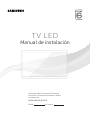 1
1
-
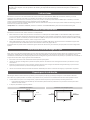 2
2
-
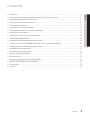 3
3
-
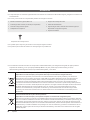 4
4
-
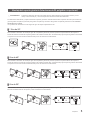 5
5
-
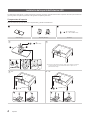 6
6
-
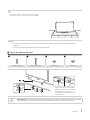 7
7
-
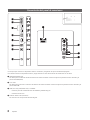 8
8
-
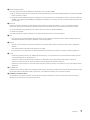 9
9
-
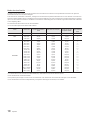 10
10
-
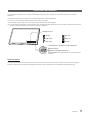 11
11
-
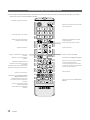 12
12
-
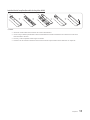 13
13
-
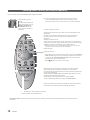 14
14
-
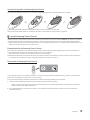 15
15
-
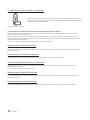 16
16
-
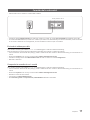 17
17
-
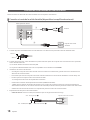 18
18
-
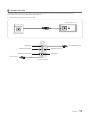 19
19
-
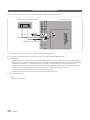 20
20
-
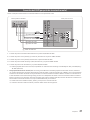 21
21
-
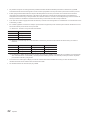 22
22
-
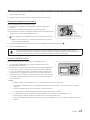 23
23
-
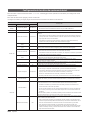 24
24
-
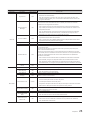 25
25
-
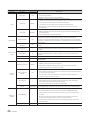 26
26
-
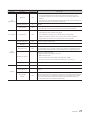 27
27
-
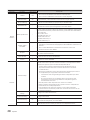 28
28
-
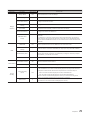 29
29
-
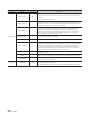 30
30
-
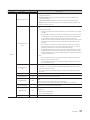 31
31
-
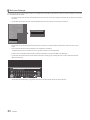 32
32
-
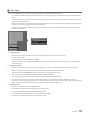 33
33
-
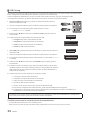 34
34
-
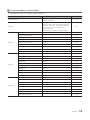 35
35
-
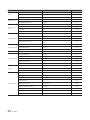 36
36
-
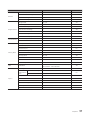 37
37
-
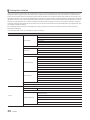 38
38
-
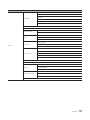 39
39
-
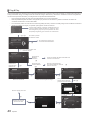 40
40
-
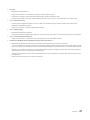 41
41
-
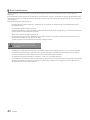 42
42
-
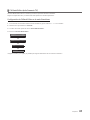 43
43
-
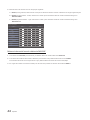 44
44
-
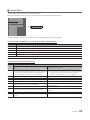 45
45
-
 46
46
-
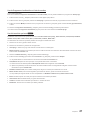 47
47
-
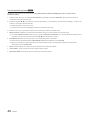 48
48
-
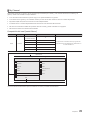 49
49
-
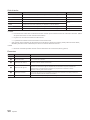 50
50
-
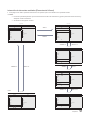 51
51
-
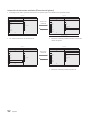 52
52
-
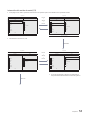 53
53
-
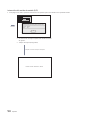 54
54
-
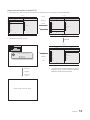 55
55
-
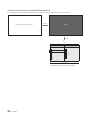 56
56
-
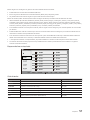 57
57
-
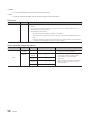 58
58
-
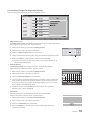 59
59
-
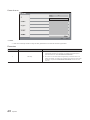 60
60
-
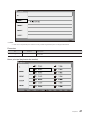 61
61
-
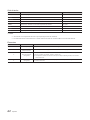 62
62
-
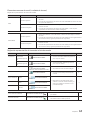 63
63
-
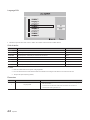 64
64
-
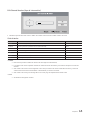 65
65
-
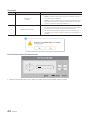 66
66
-
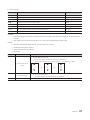 67
67
-
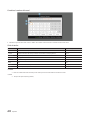 68
68
-
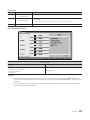 69
69
-
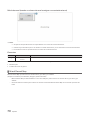 70
70
-
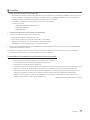 71
71
-
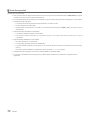 72
72
-
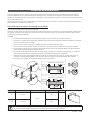 73
73
-
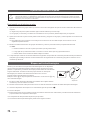 74
74
-
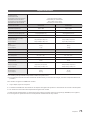 75
75
-
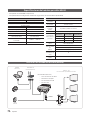 76
76
-
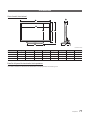 77
77
-
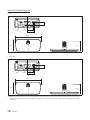 78
78
-
 79
79
-
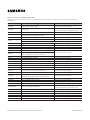 80
80
Samsung HG49EE694DK Guía de instalación
- Categoría
- Televisores LCD
- Tipo
- Guía de instalación
- Este manual también es adecuado para
Artículos relacionados
-
Samsung HG55EE690DB Guía de instalación
-
Samsung HG55EE690DB Guía de instalación
-
Samsung HG55NB890XF Guía de instalación
-
Samsung HG55EE690DB Guía de instalación
-
Samsung HG55ED690EB Manual de usuario
-
Samsung HG49EF690DB Manual de usuario
-
Samsung HG49EF690DB Manual de usuario
-
Samsung HG32EE590SK Guía de instalación